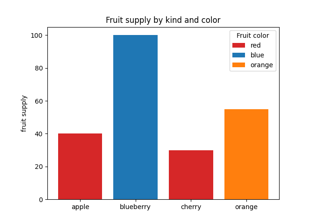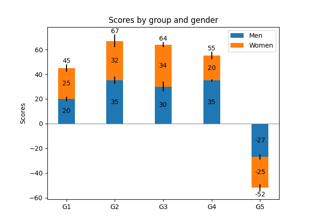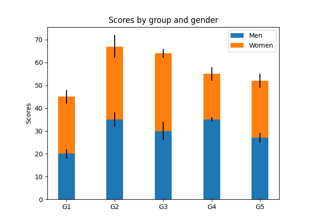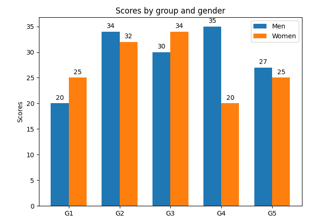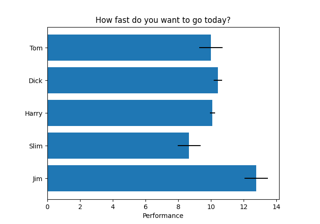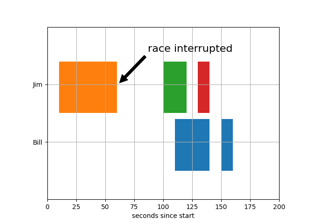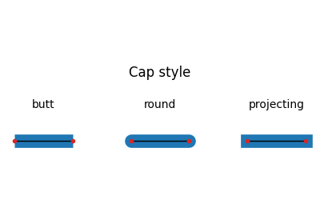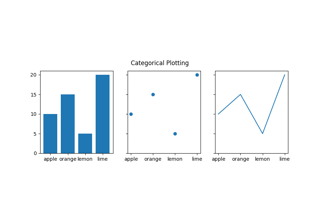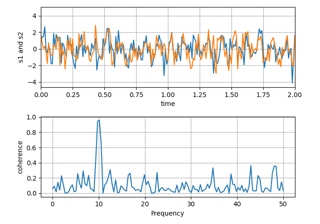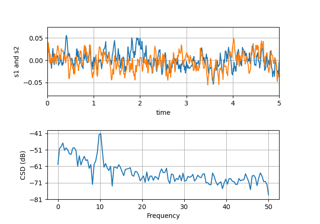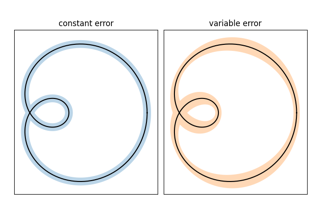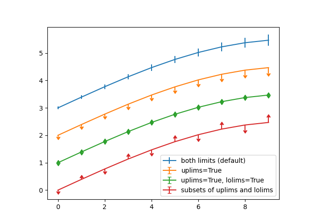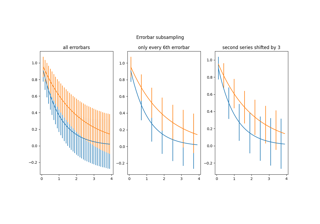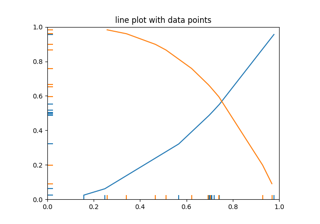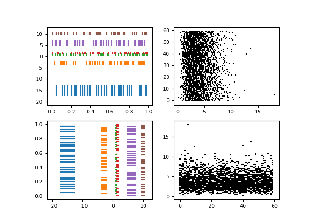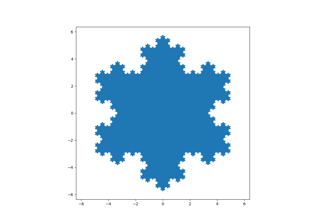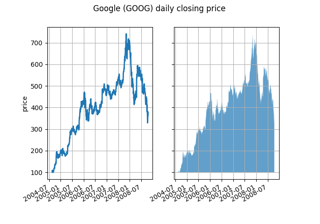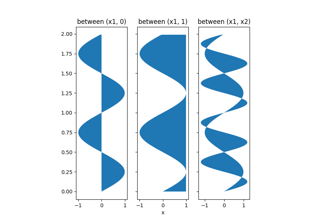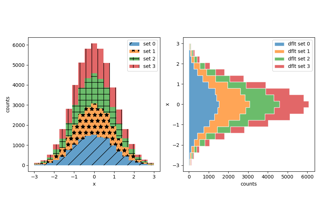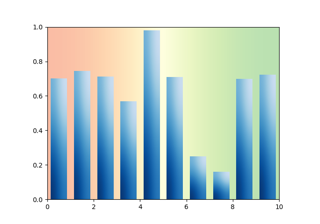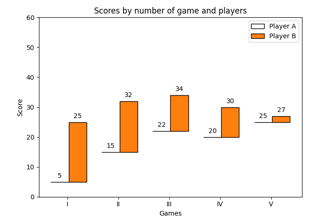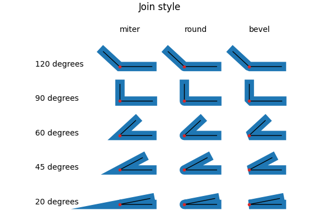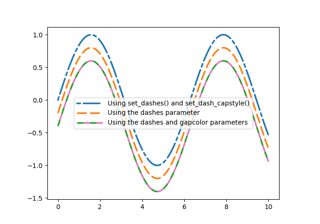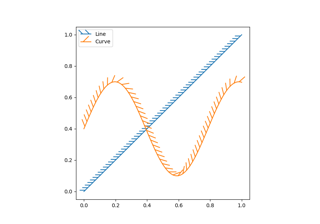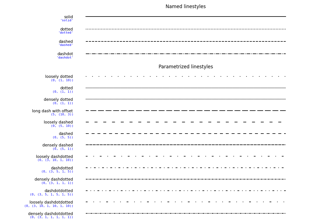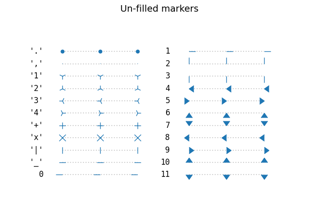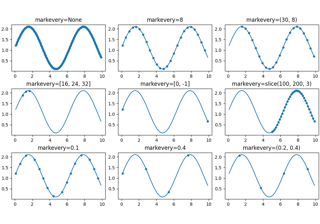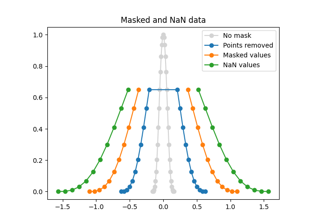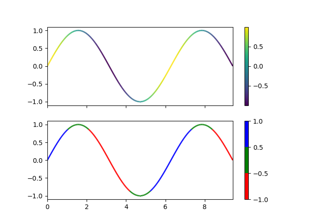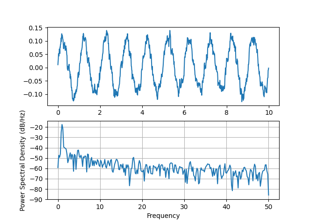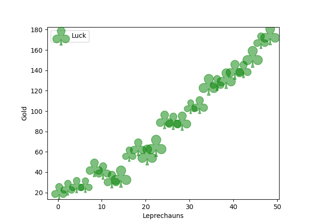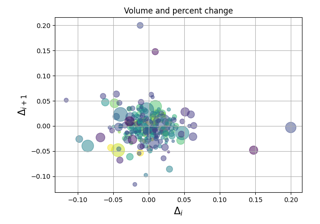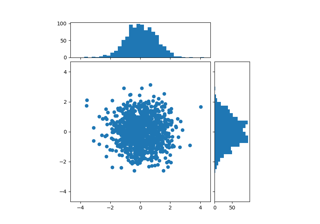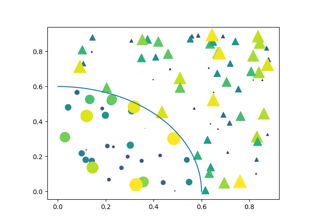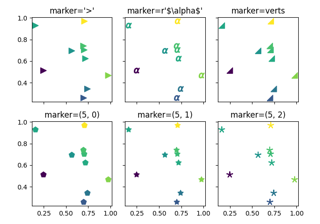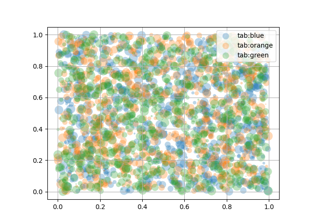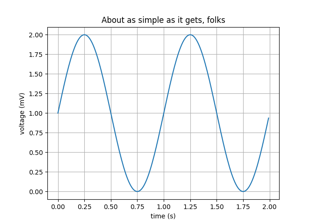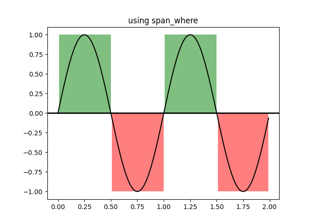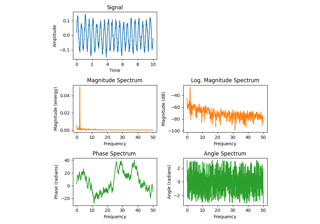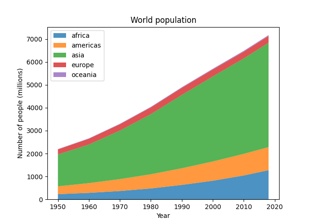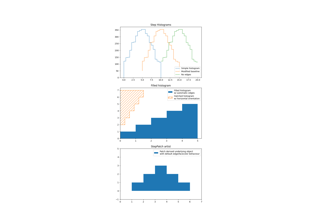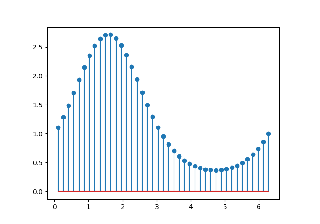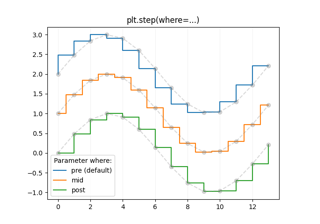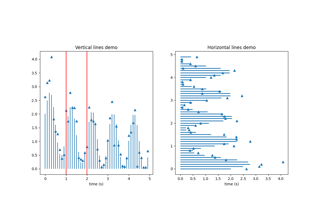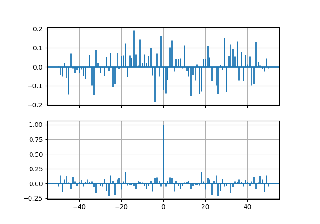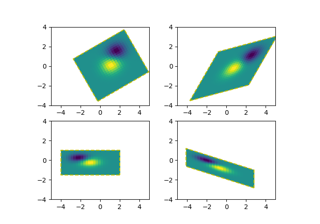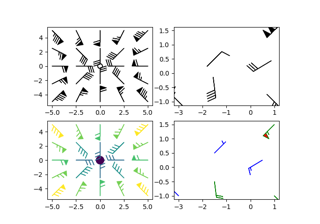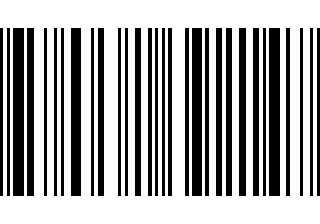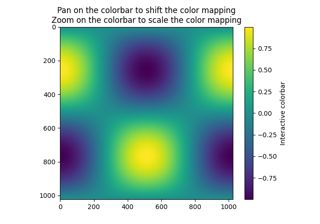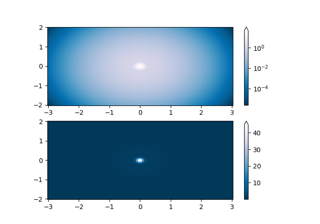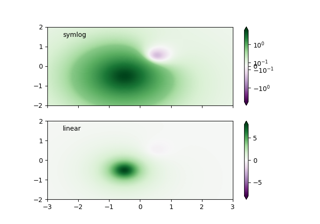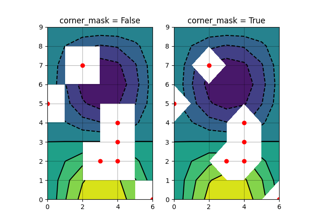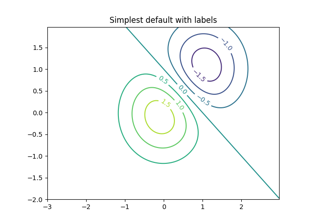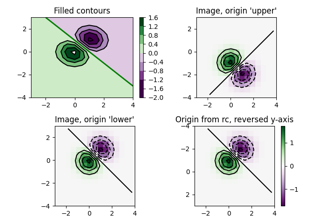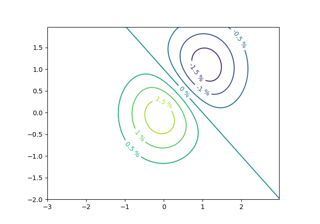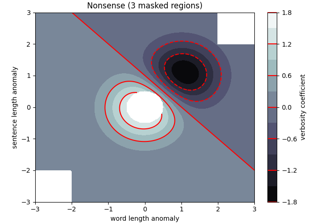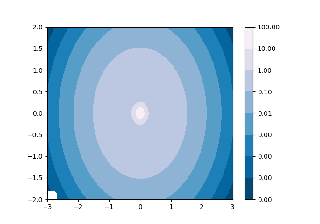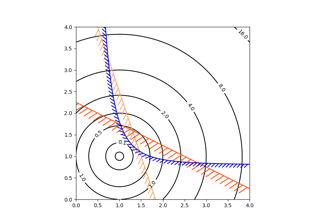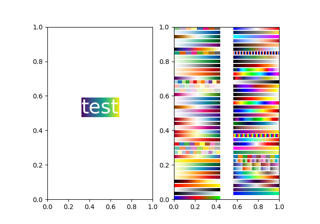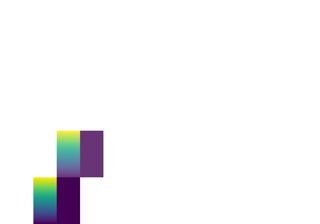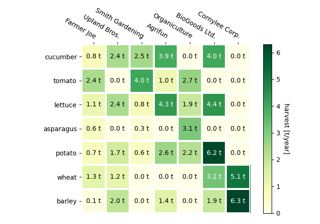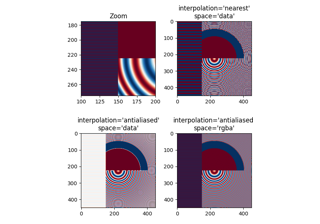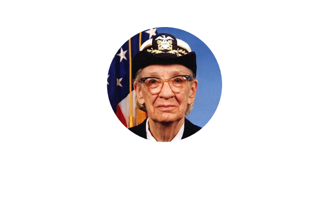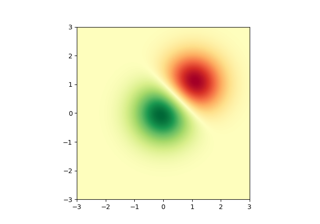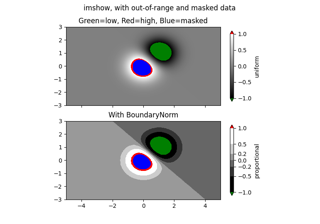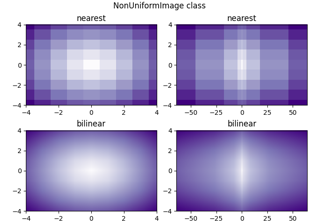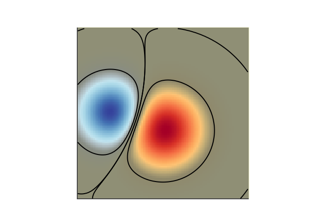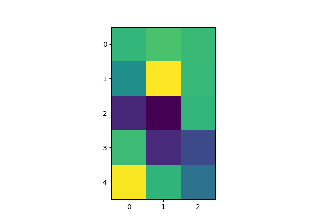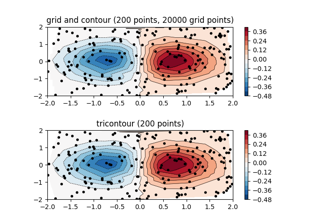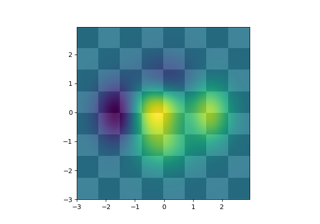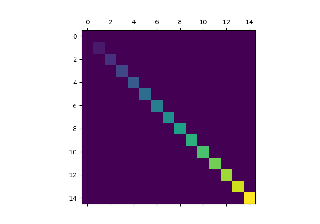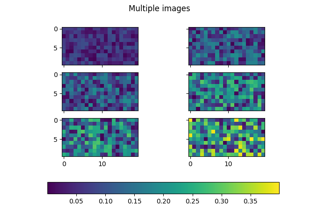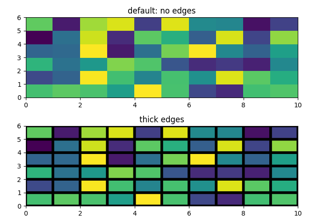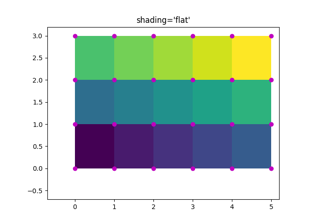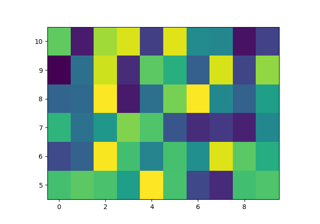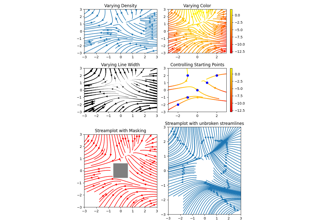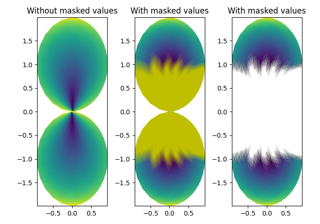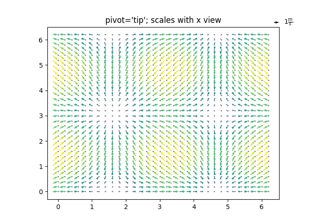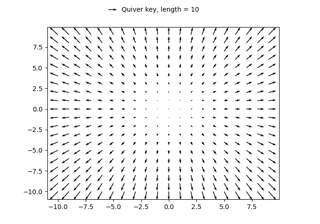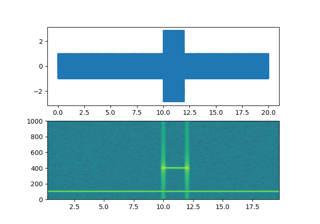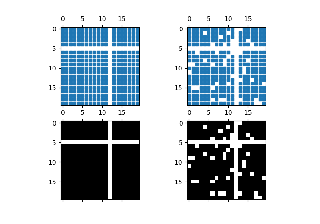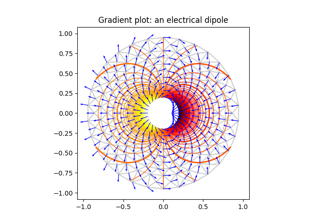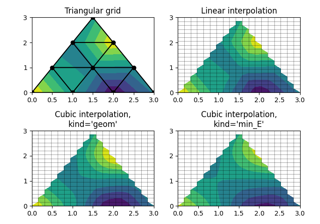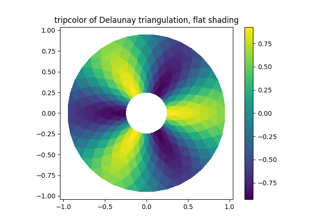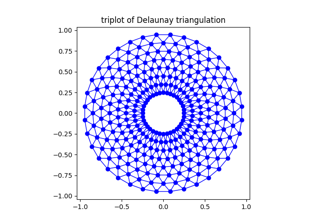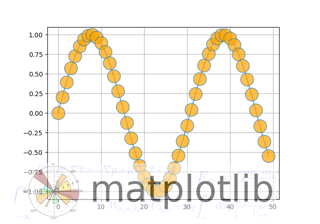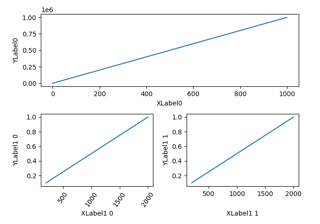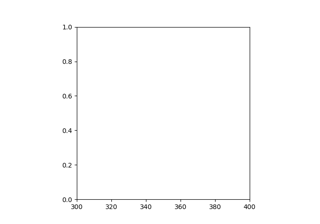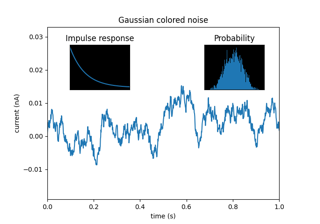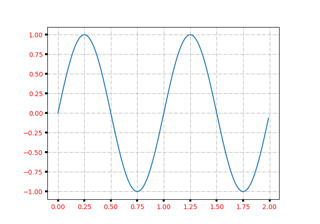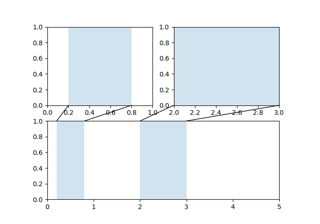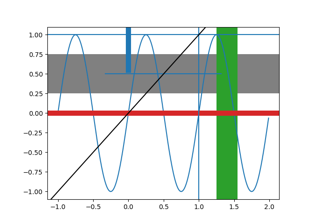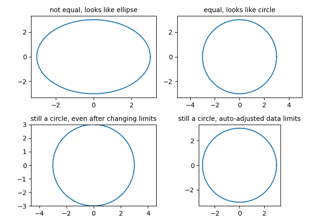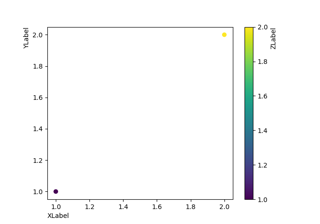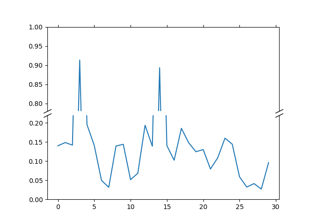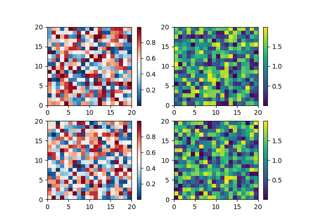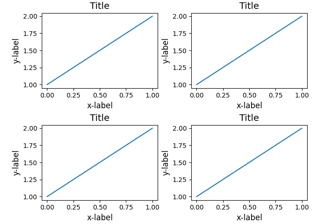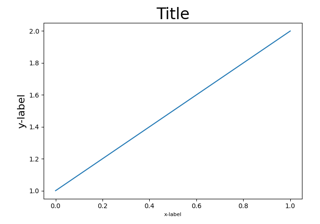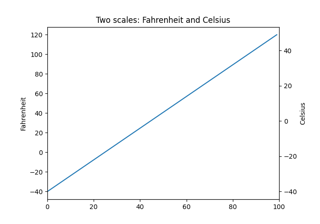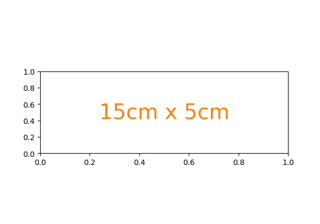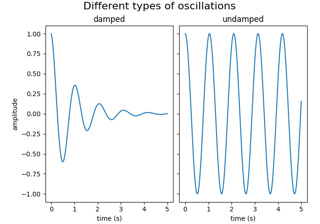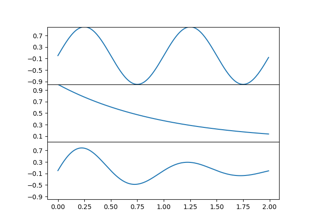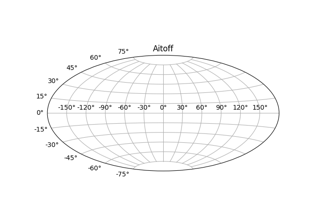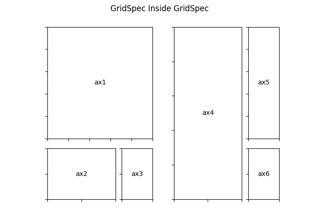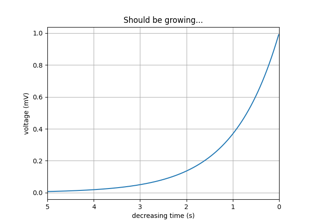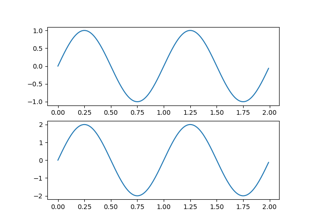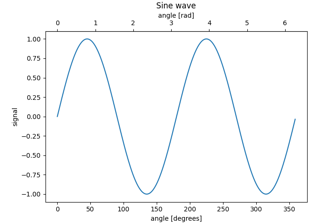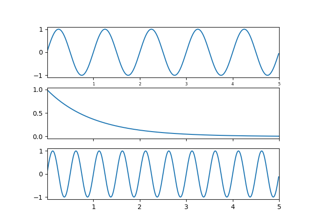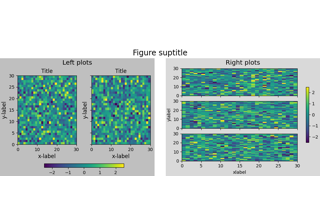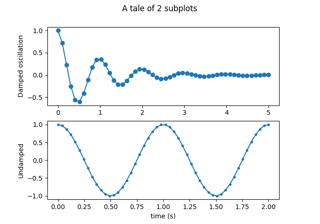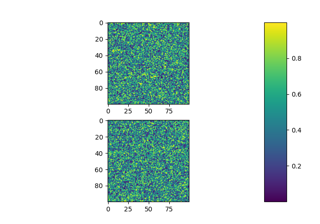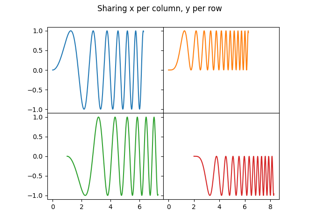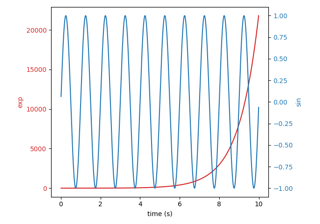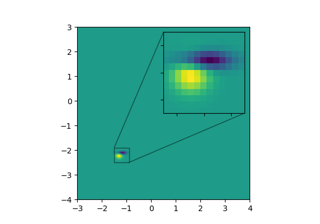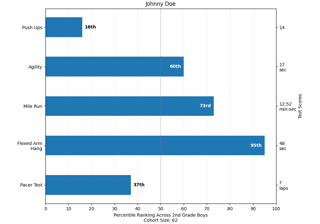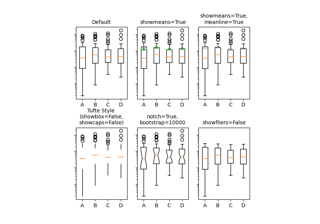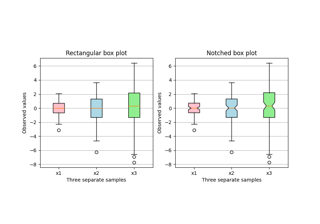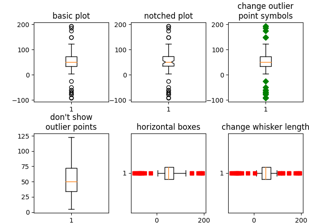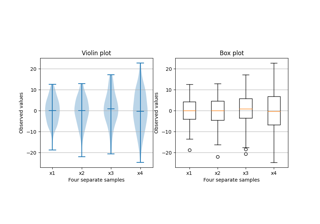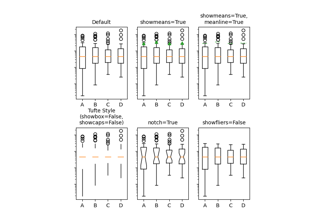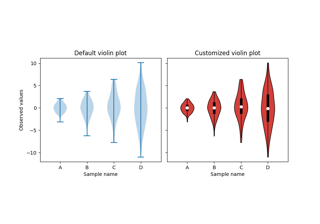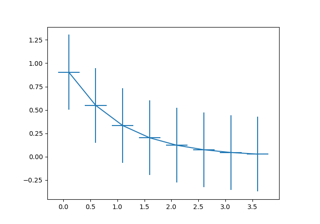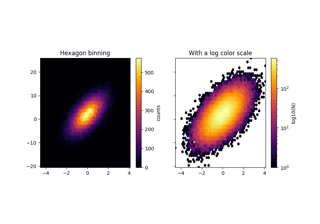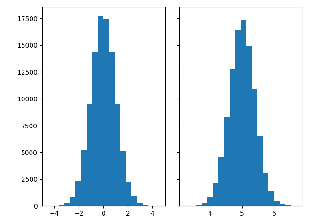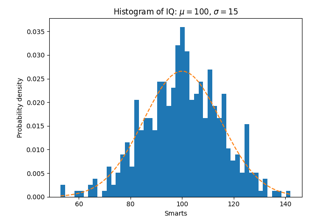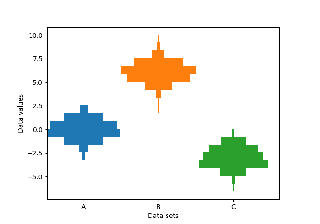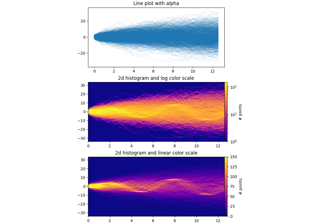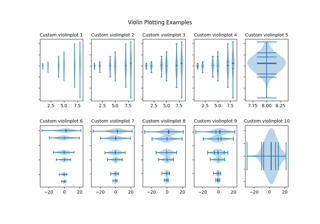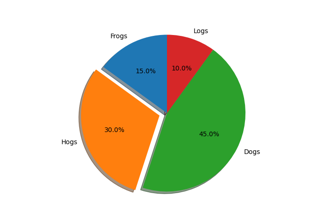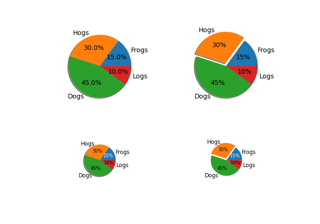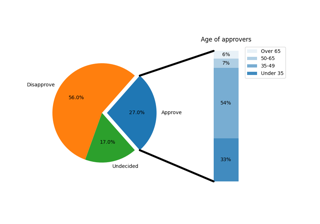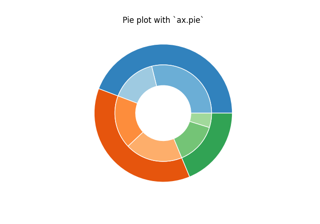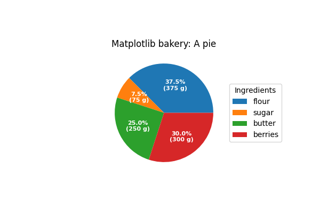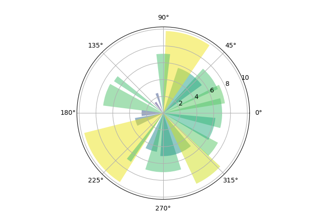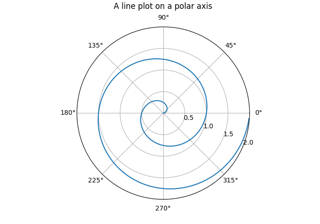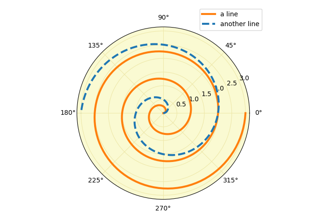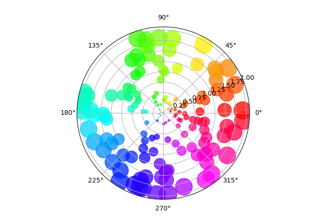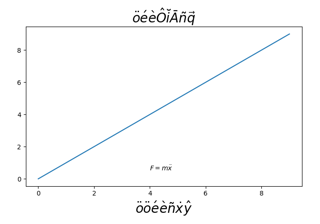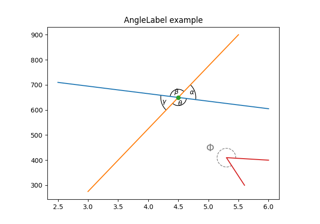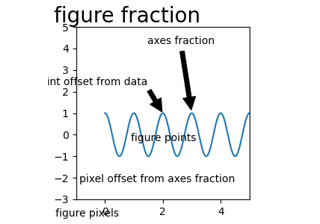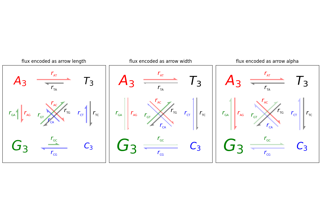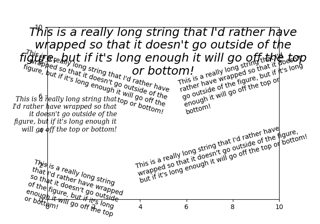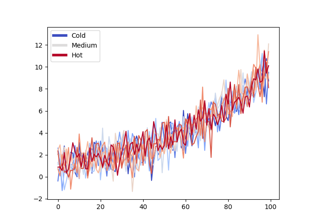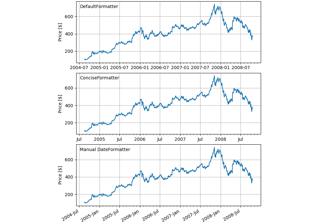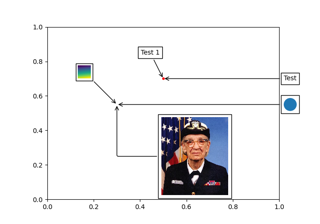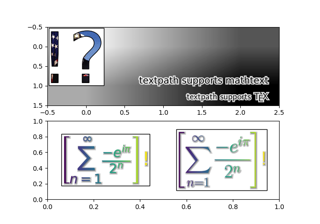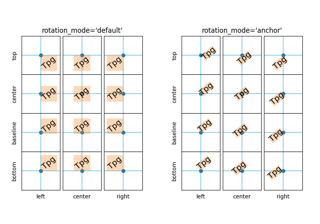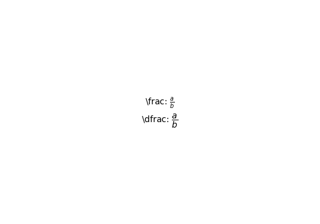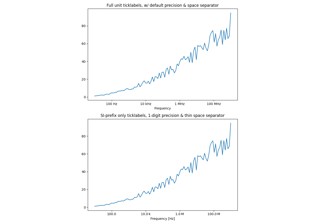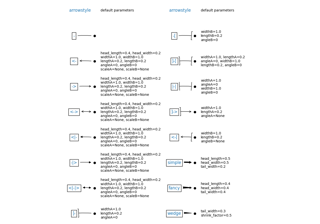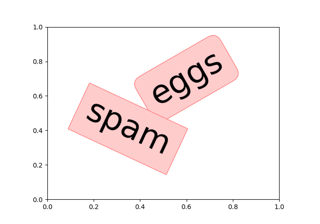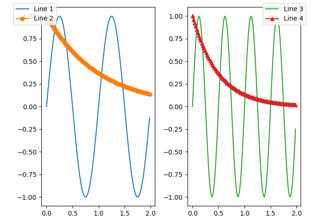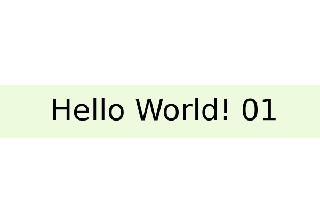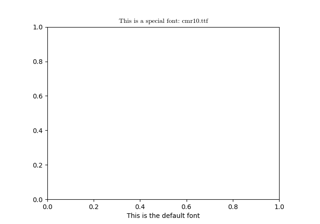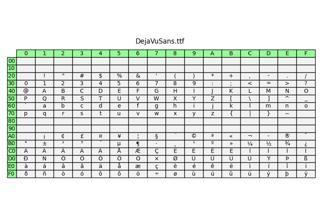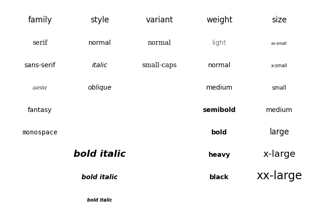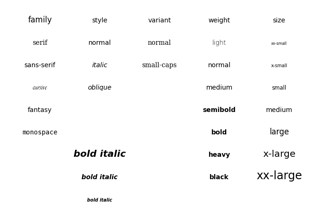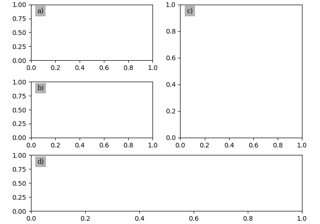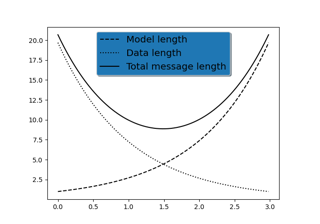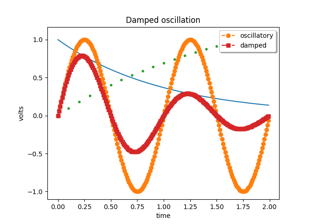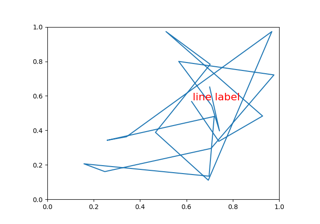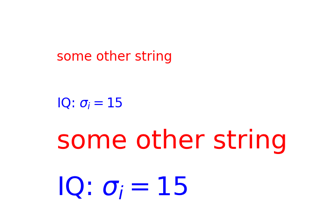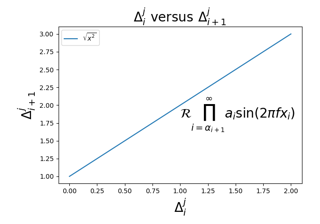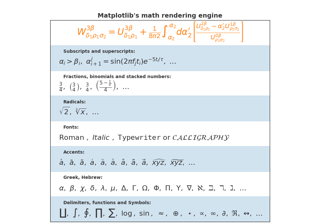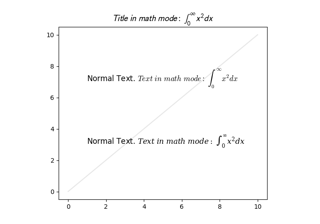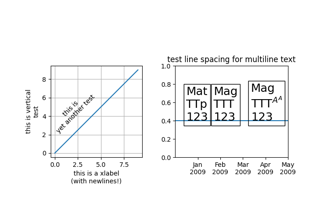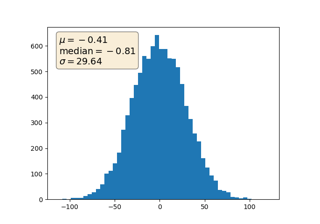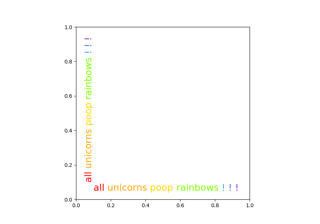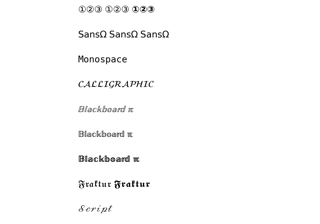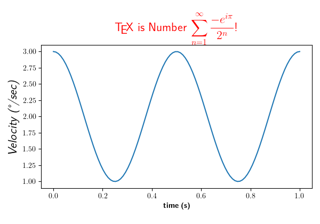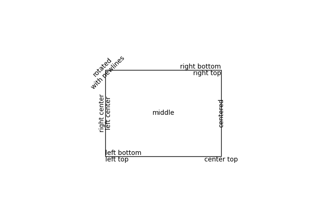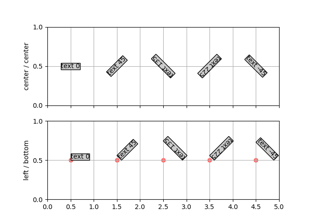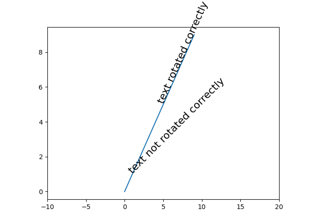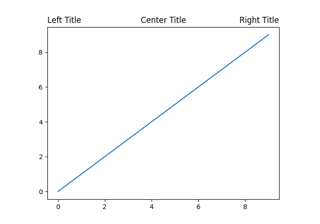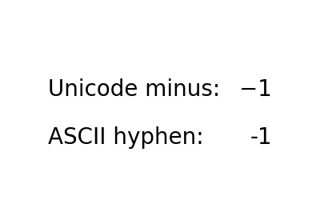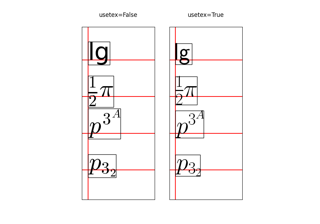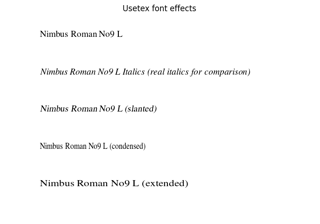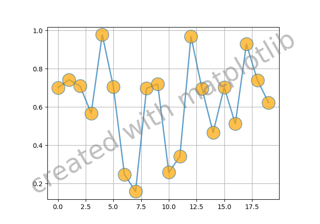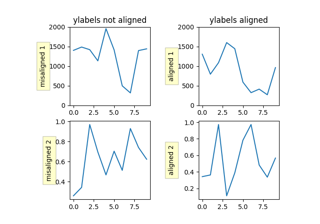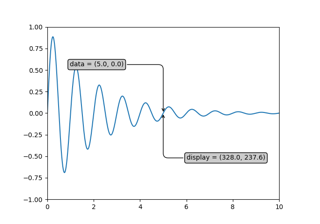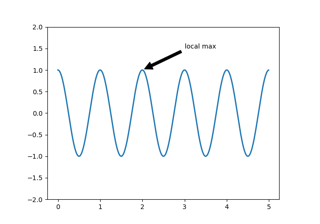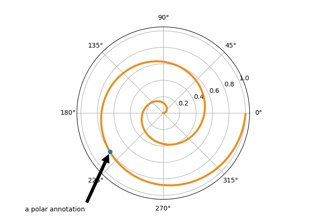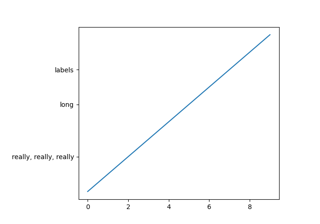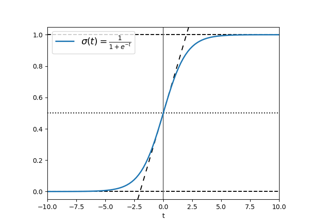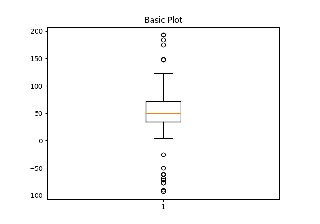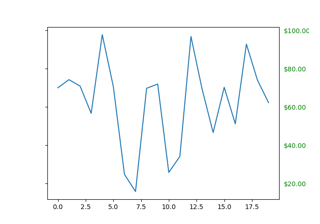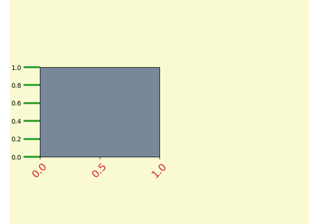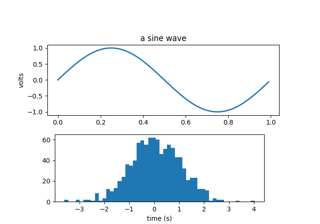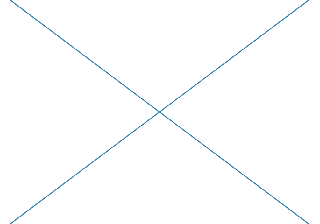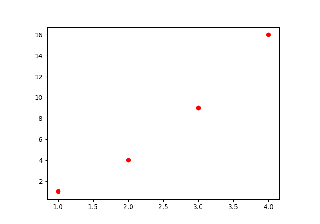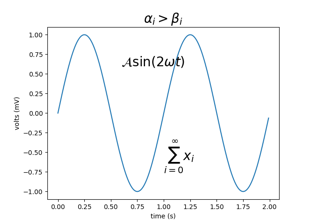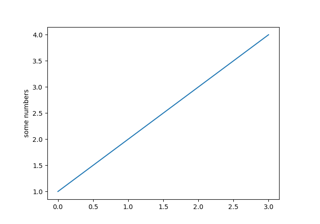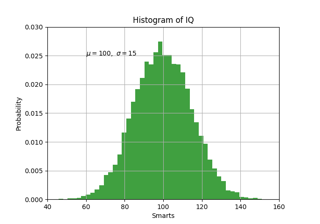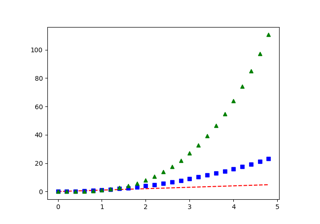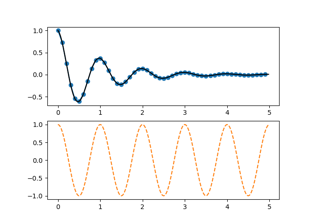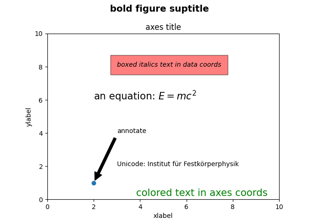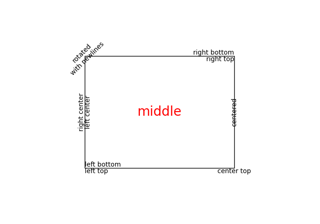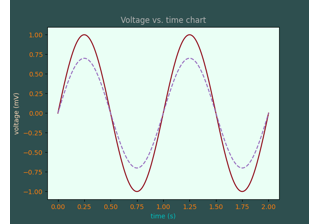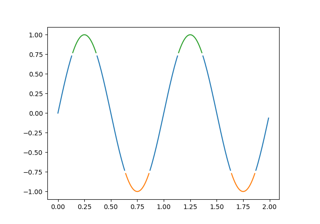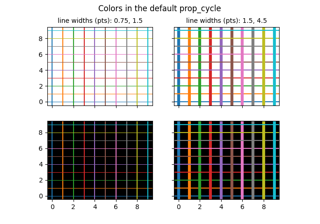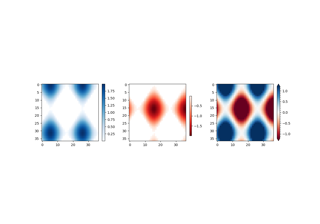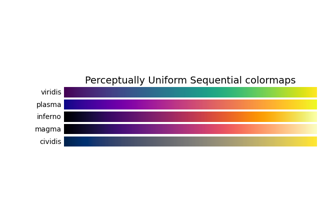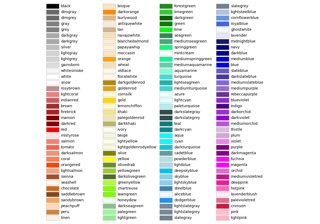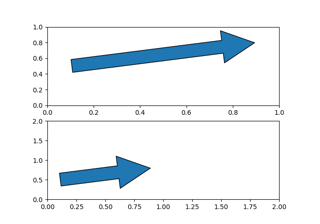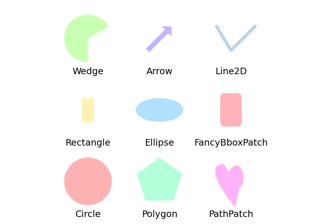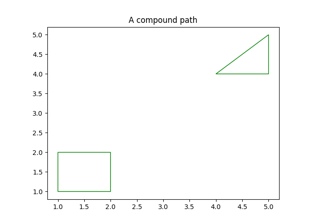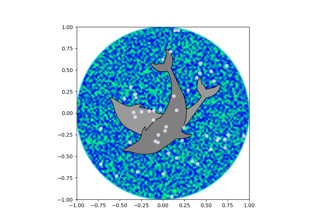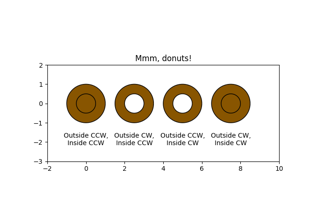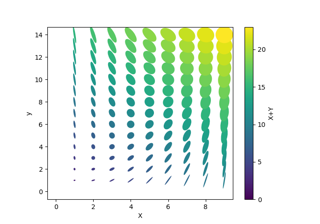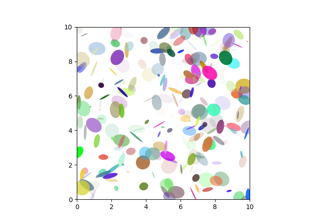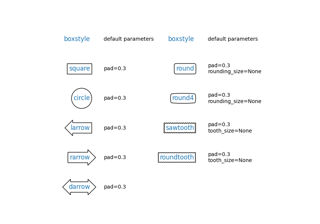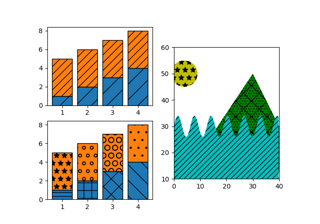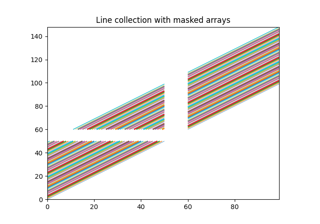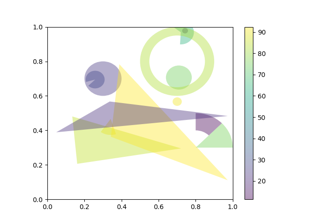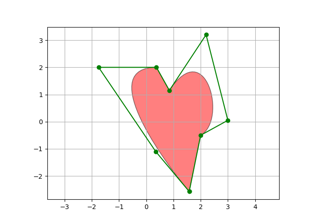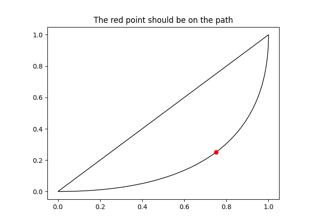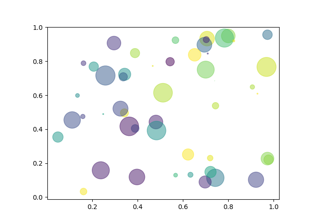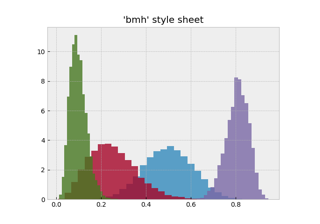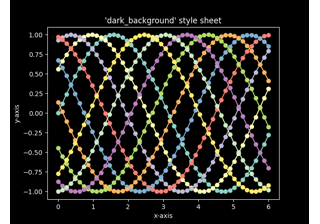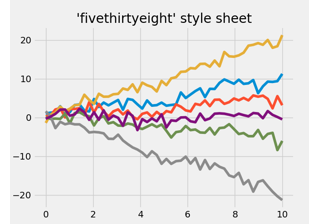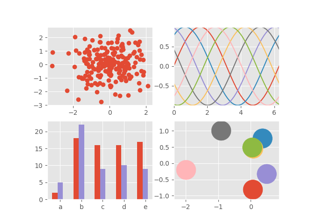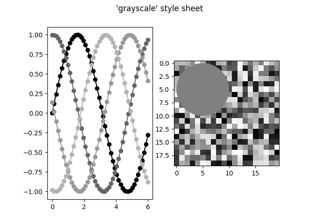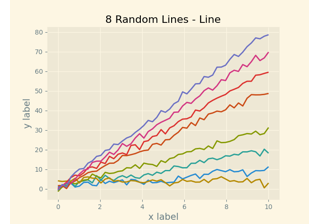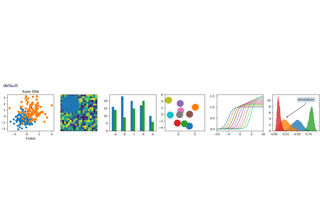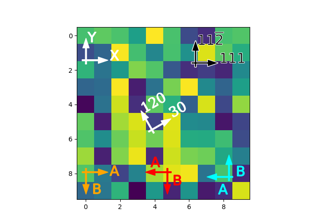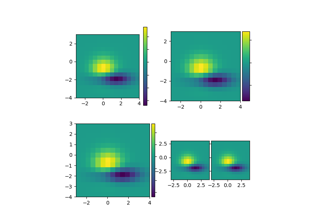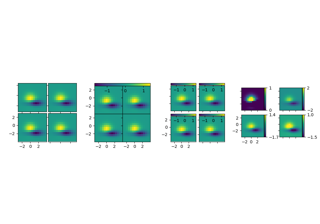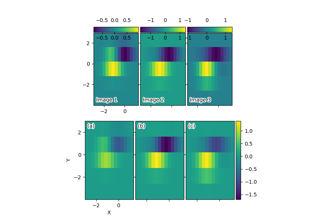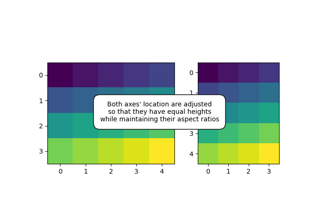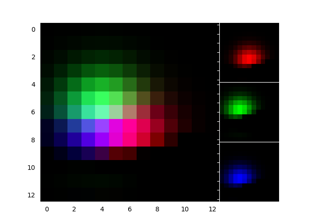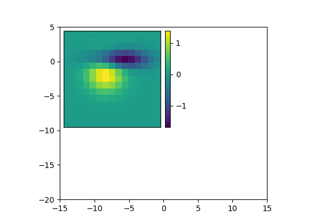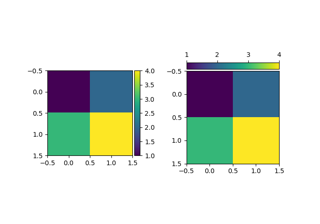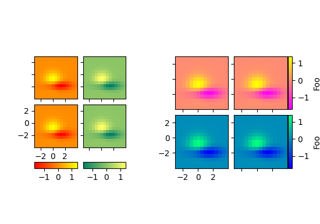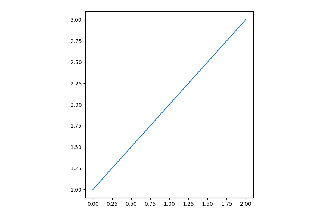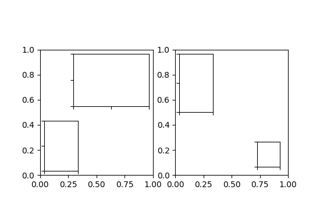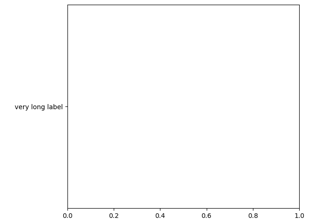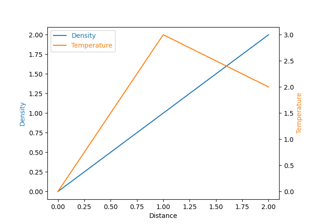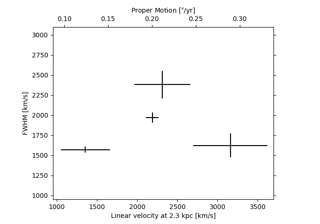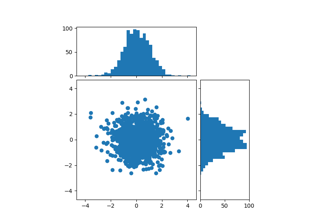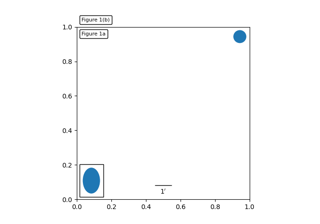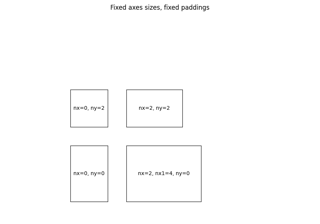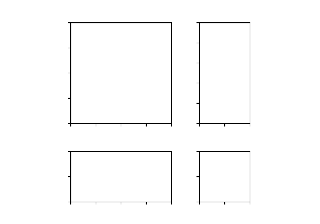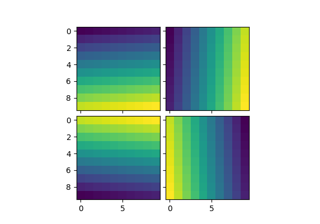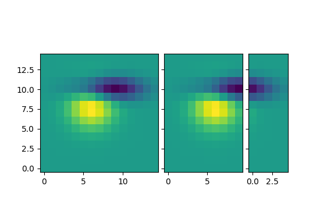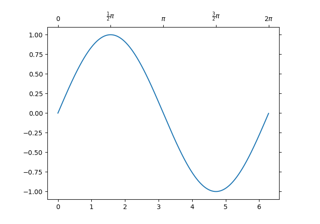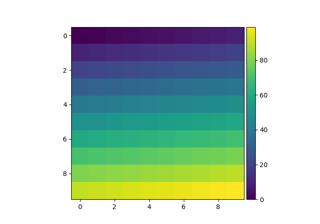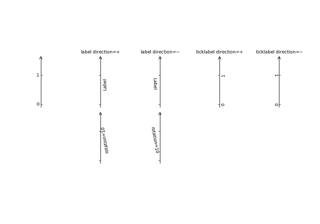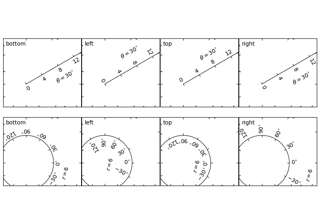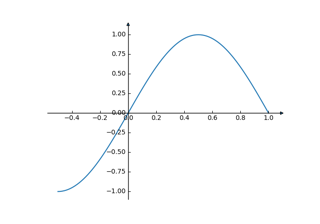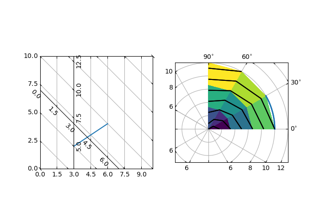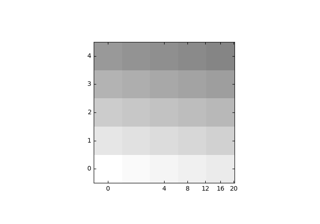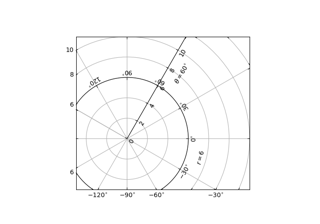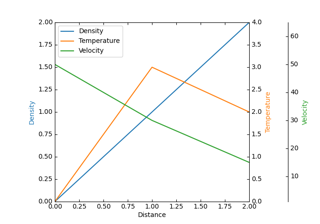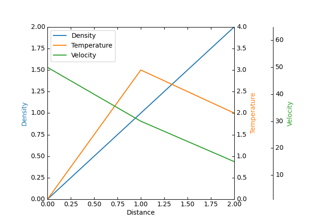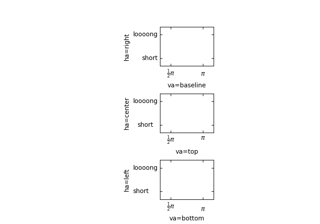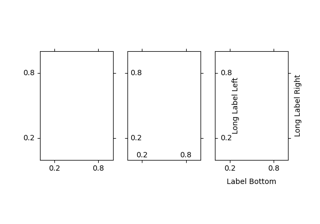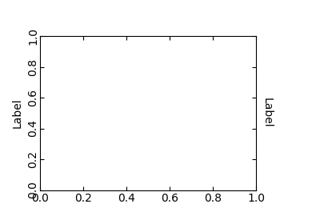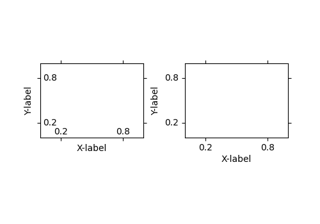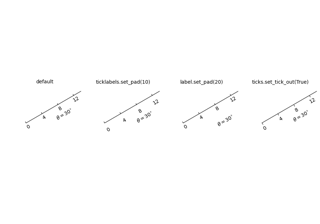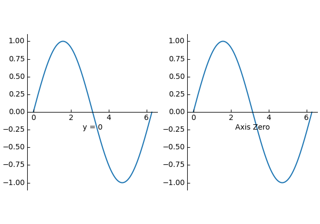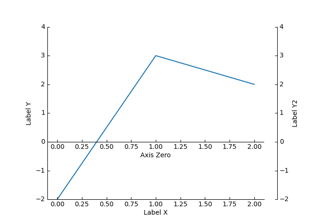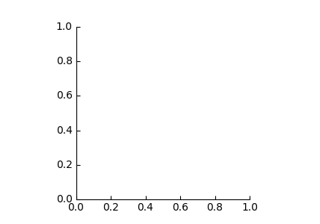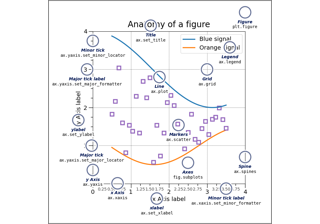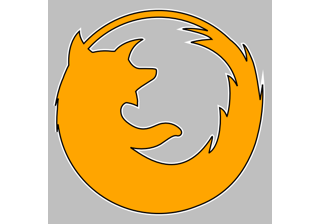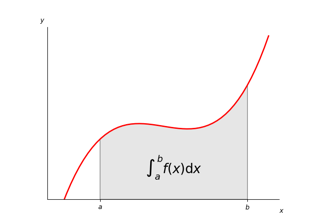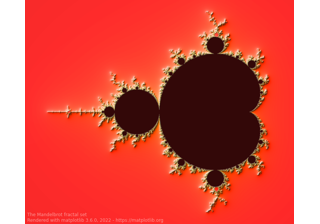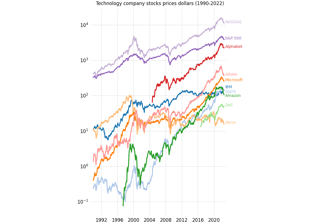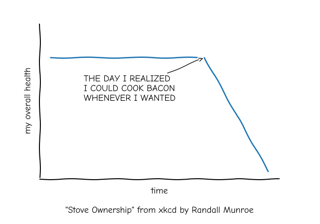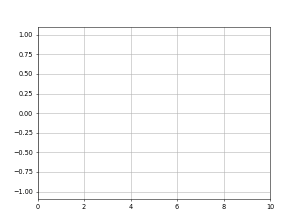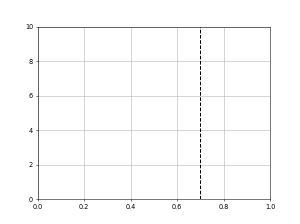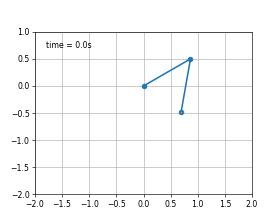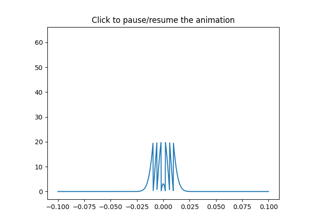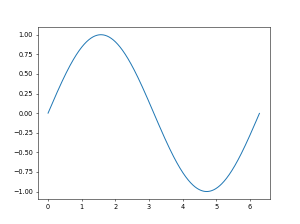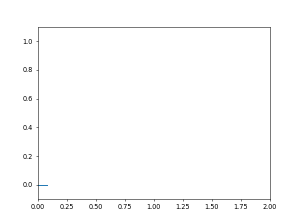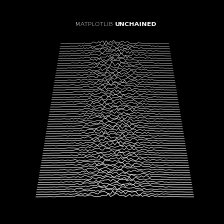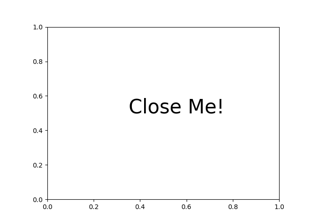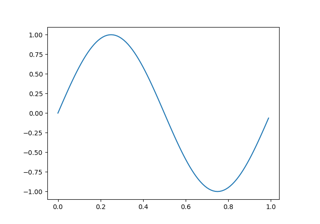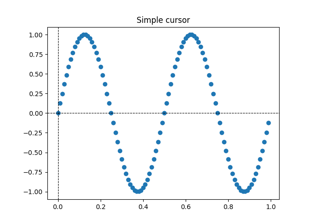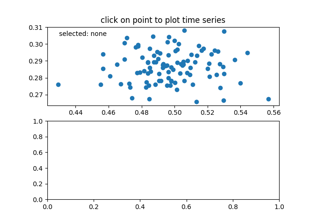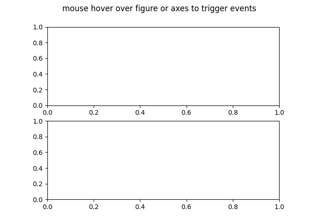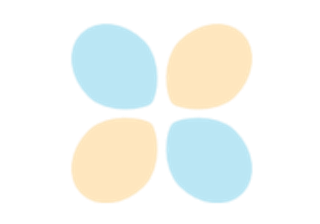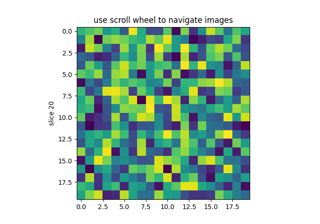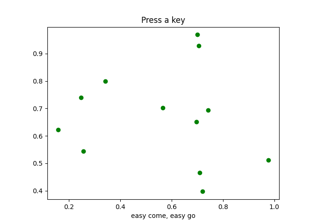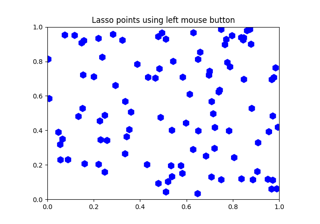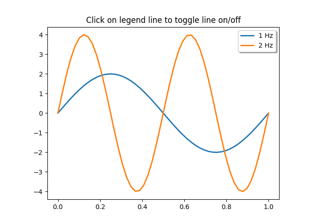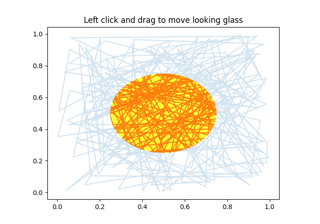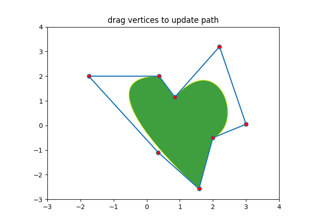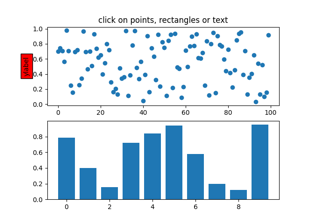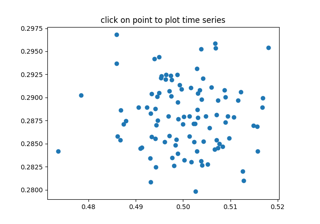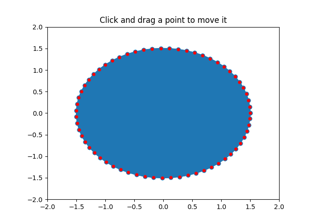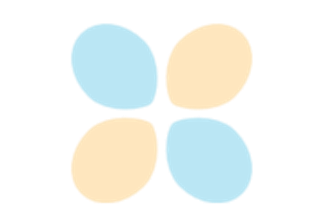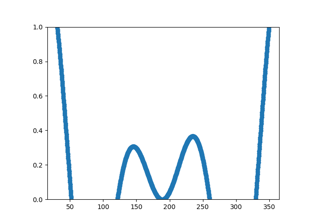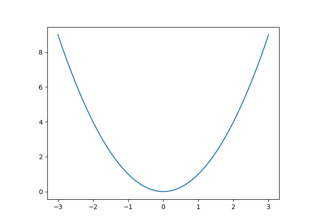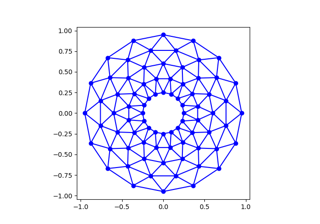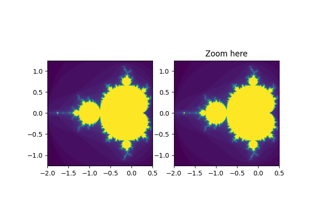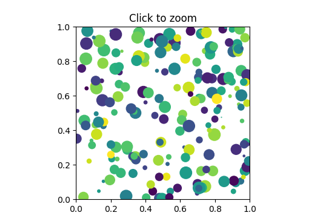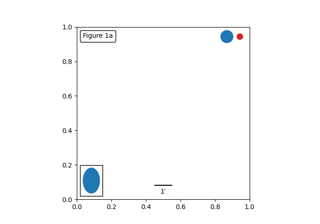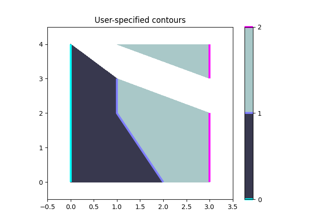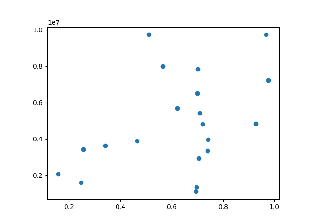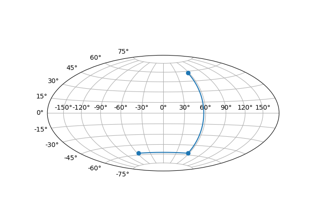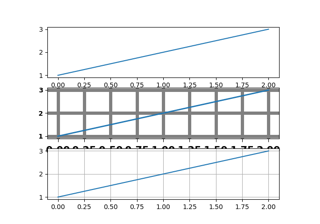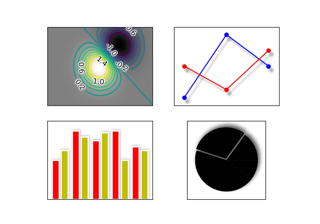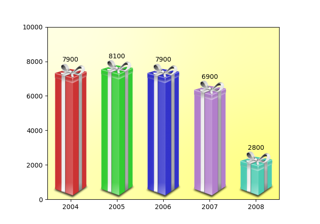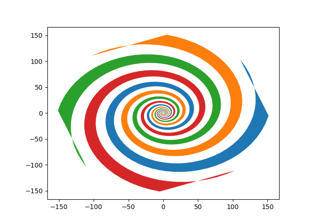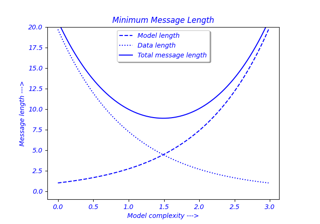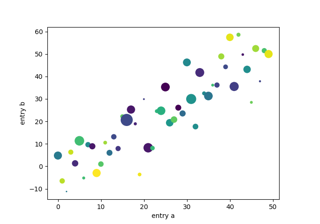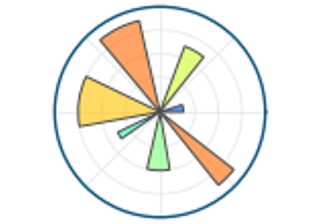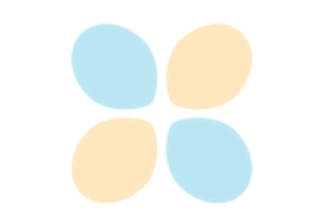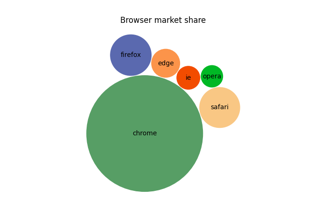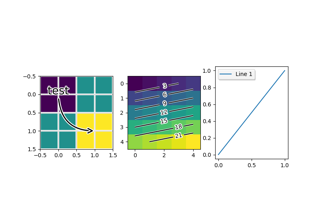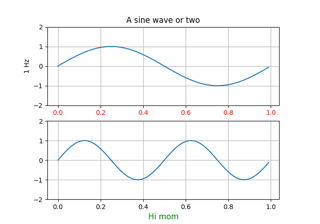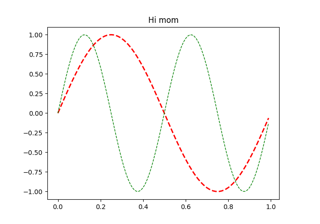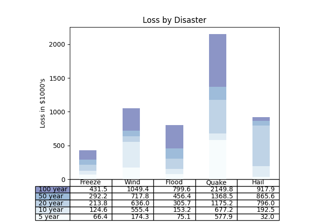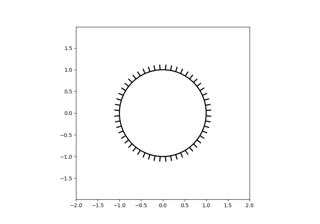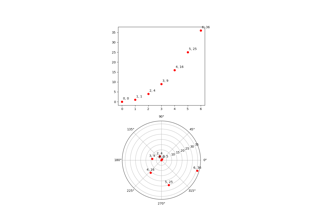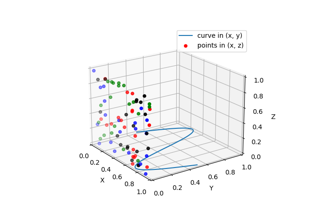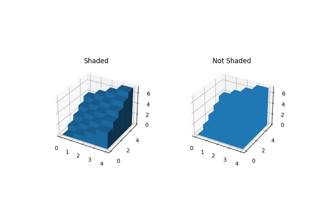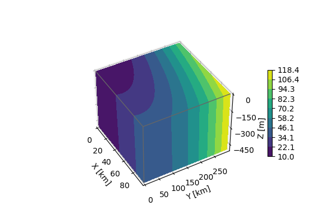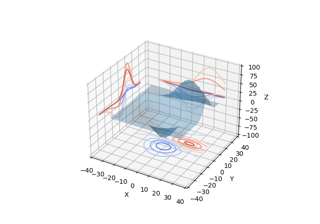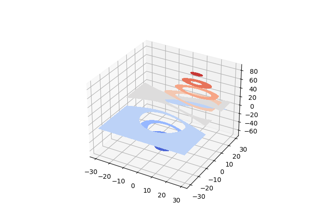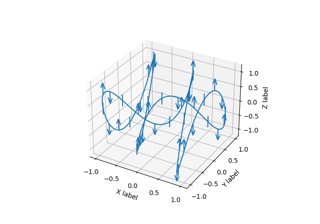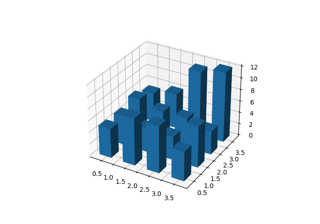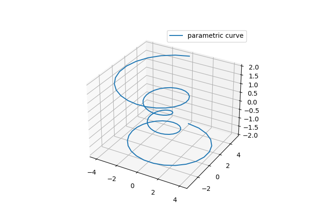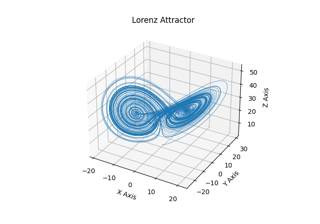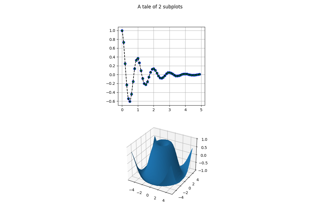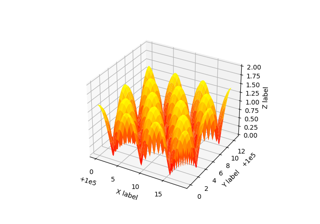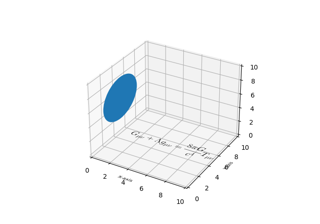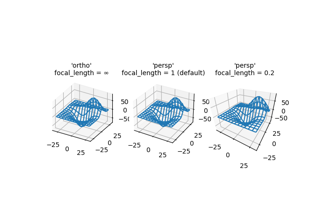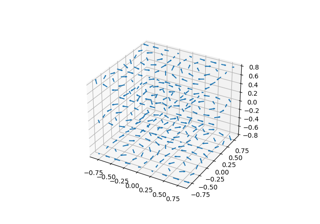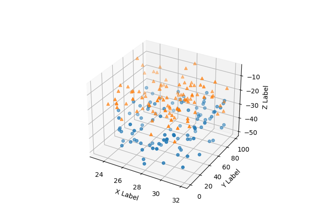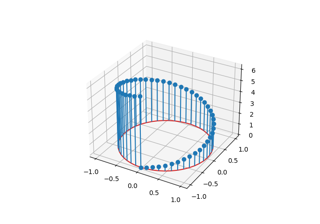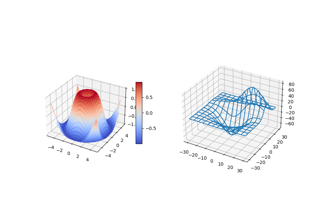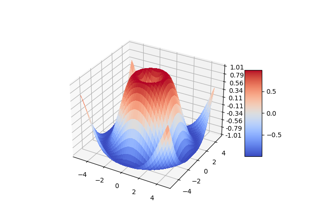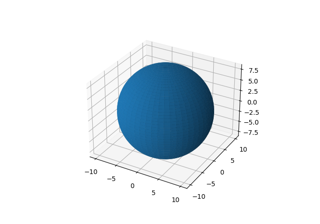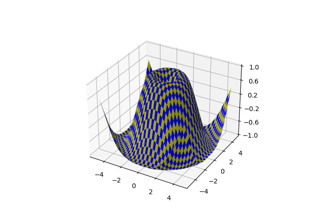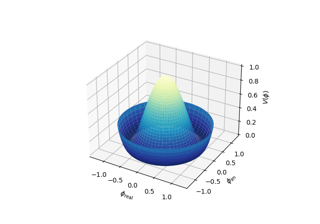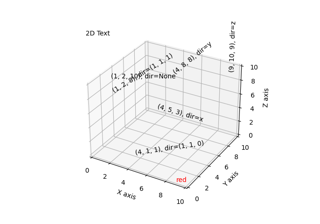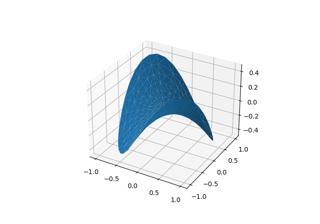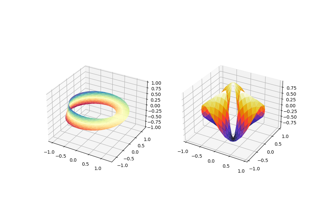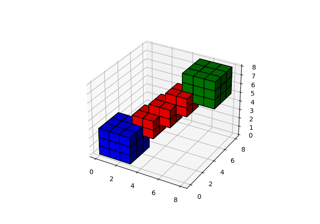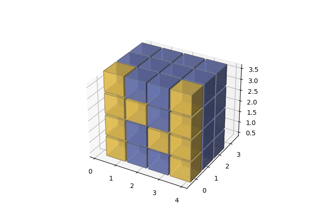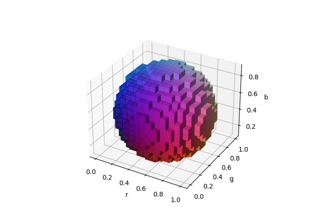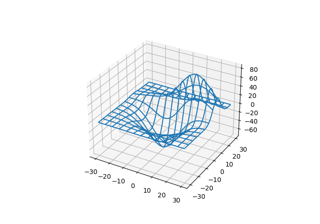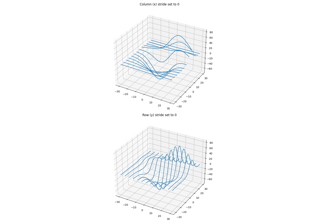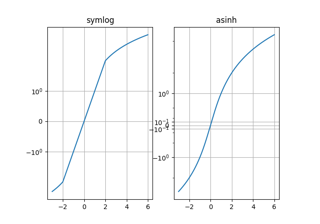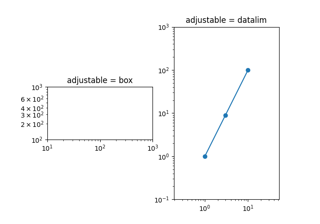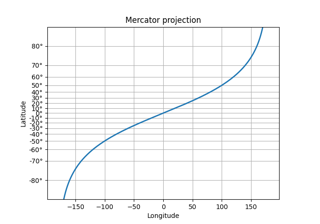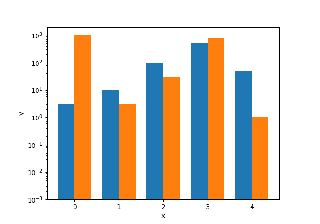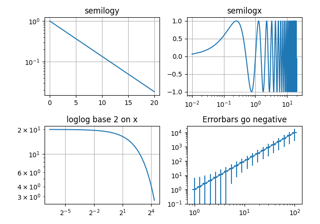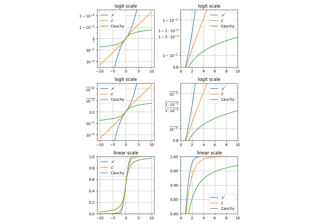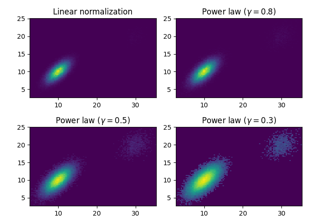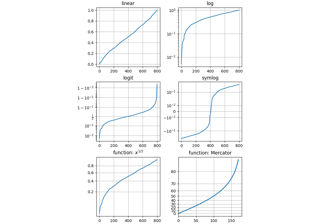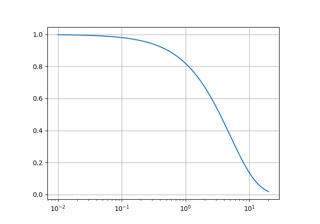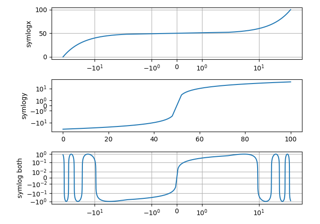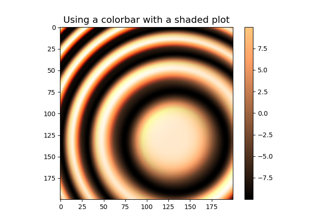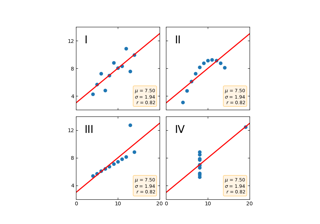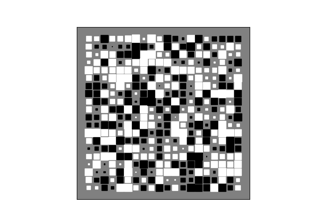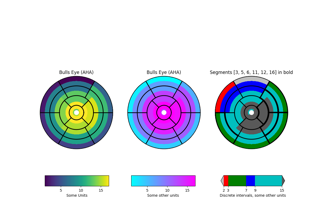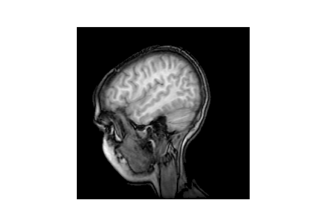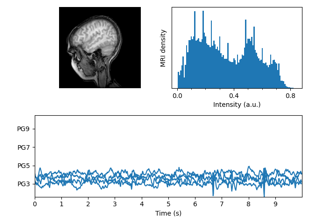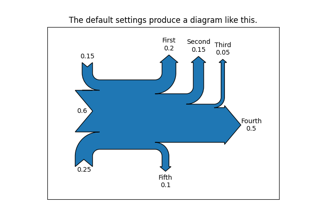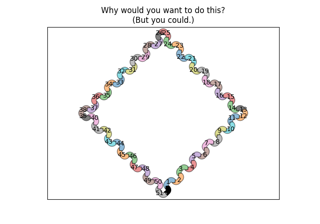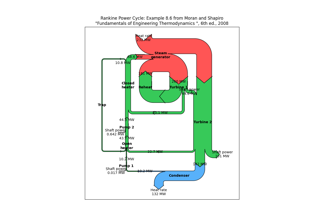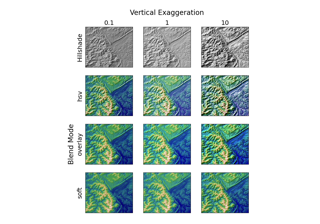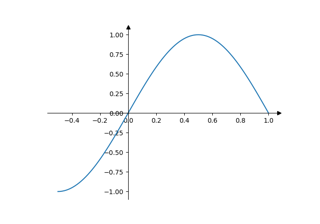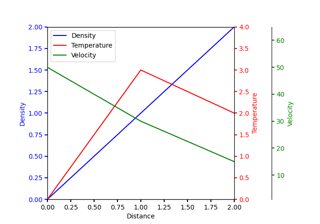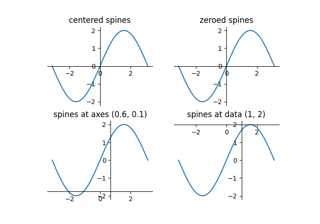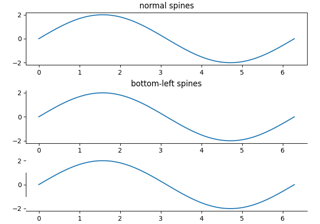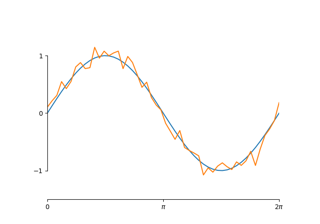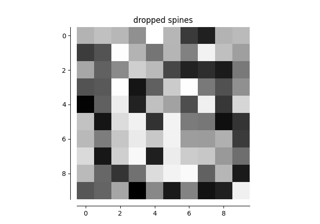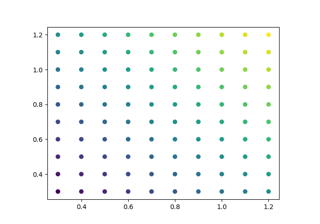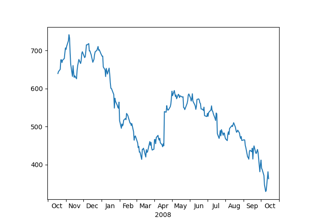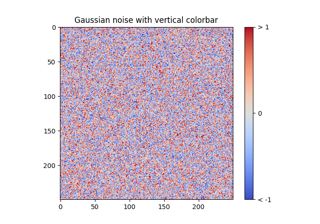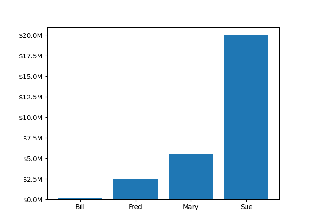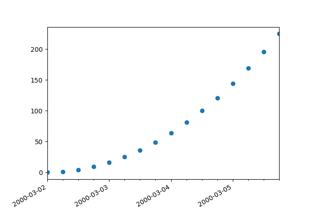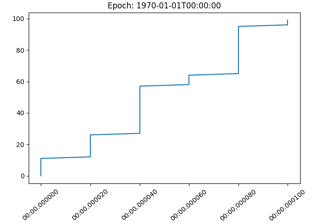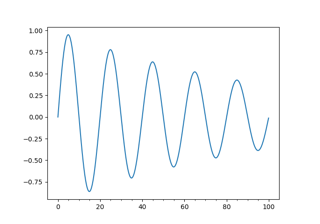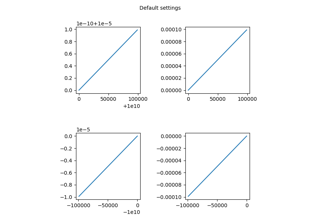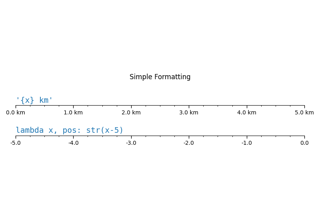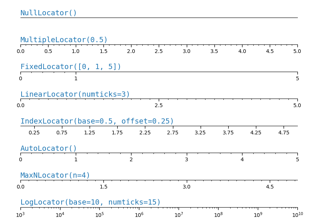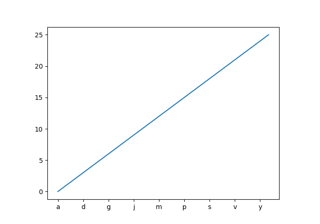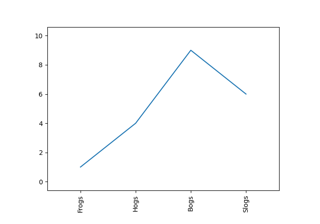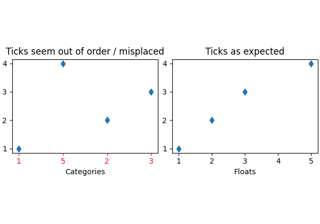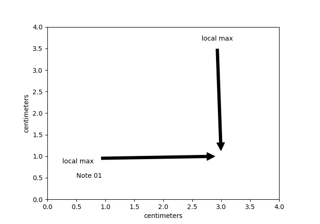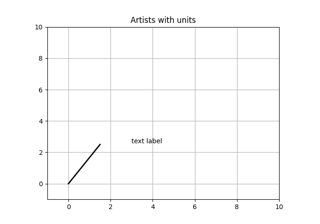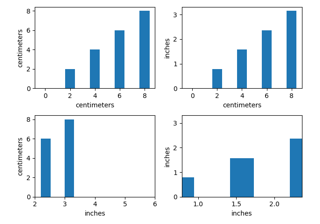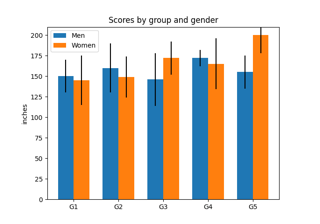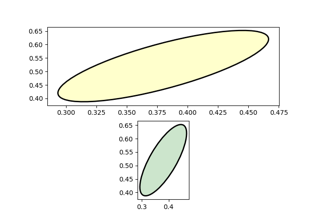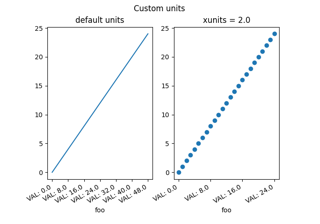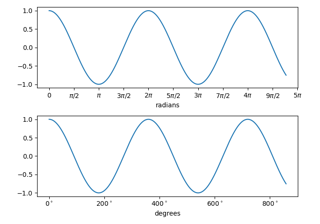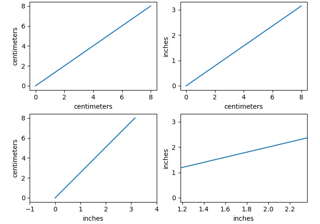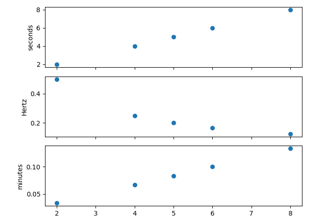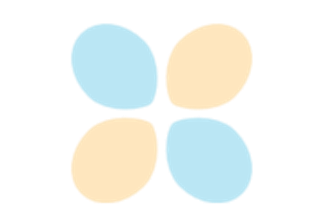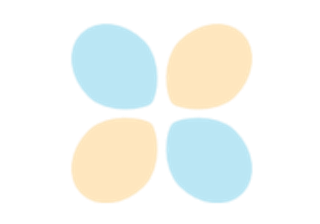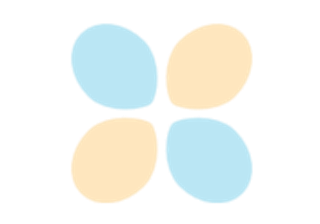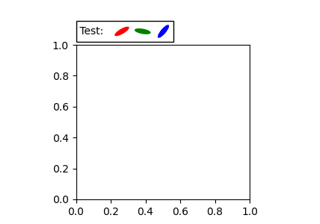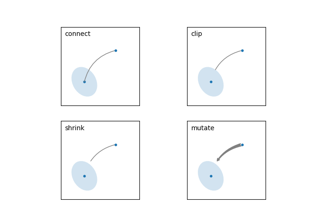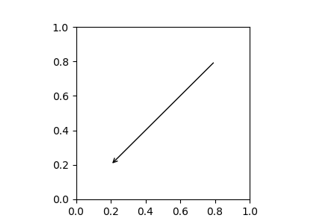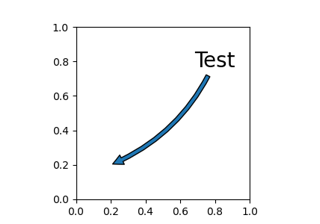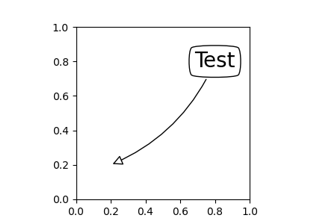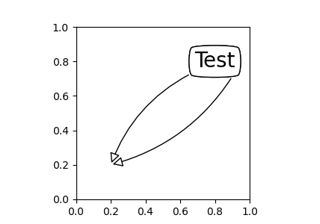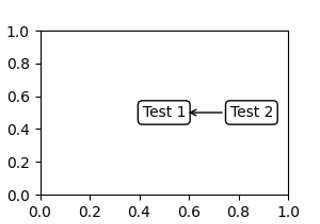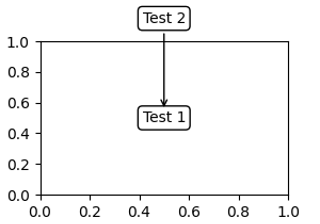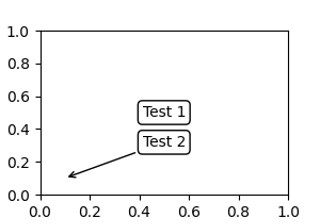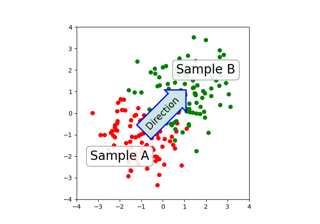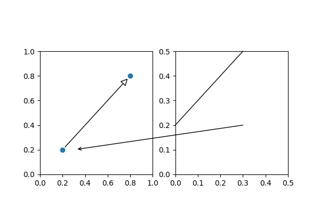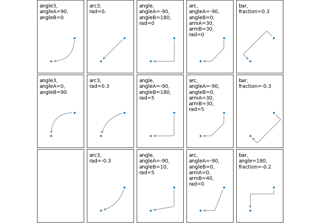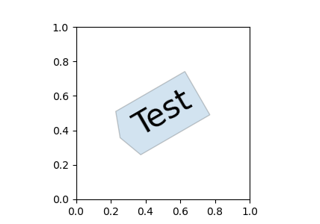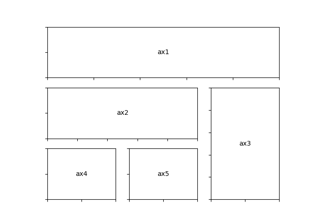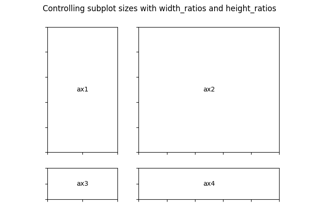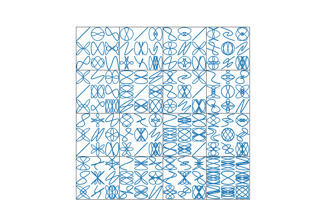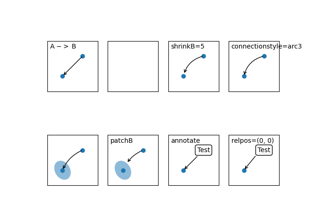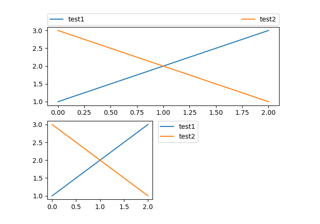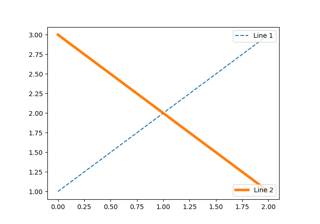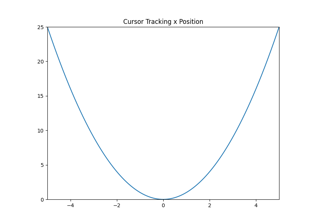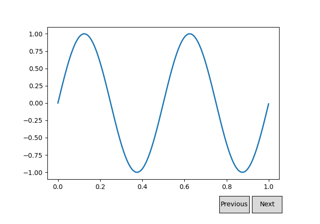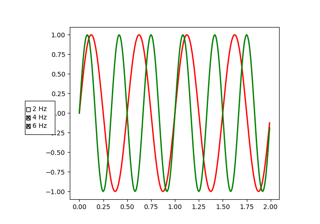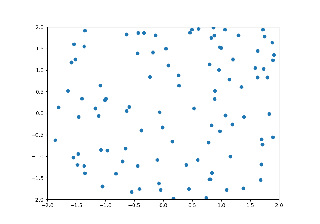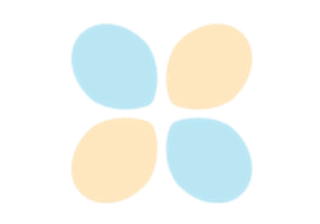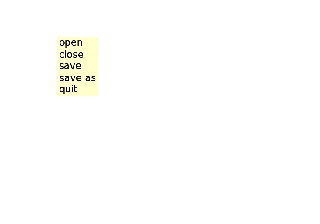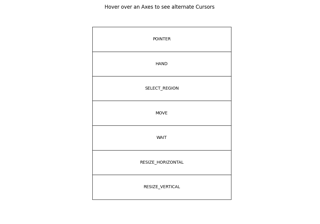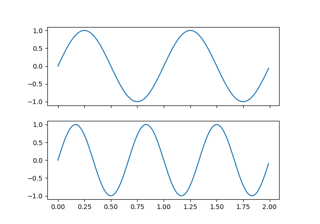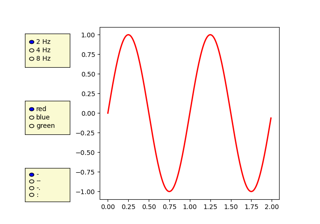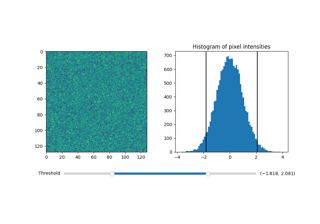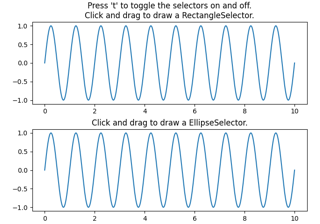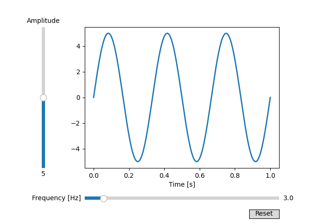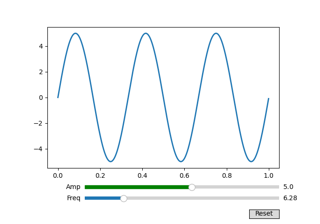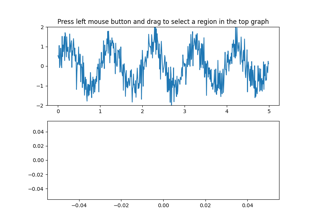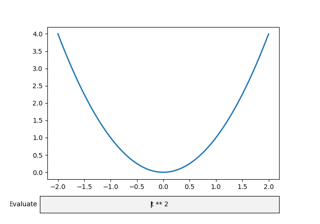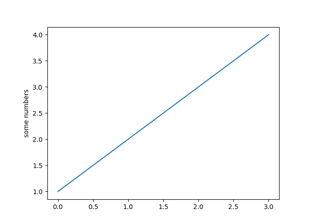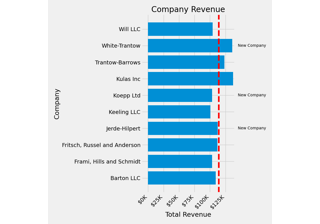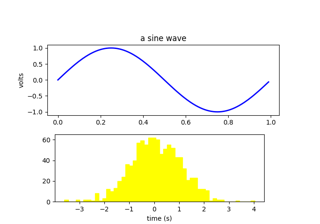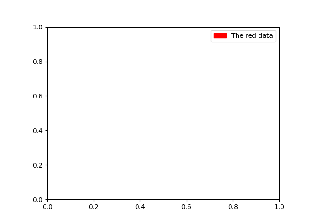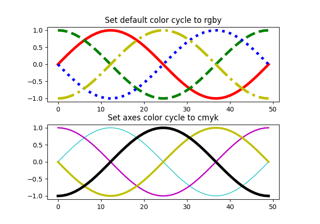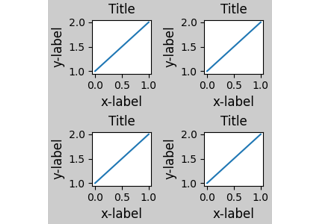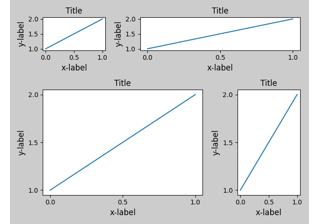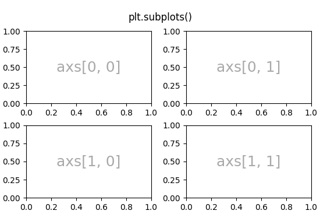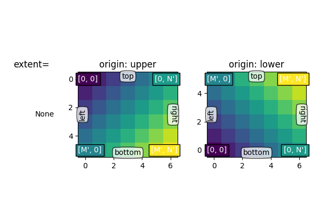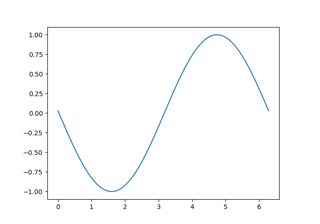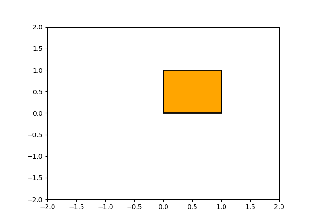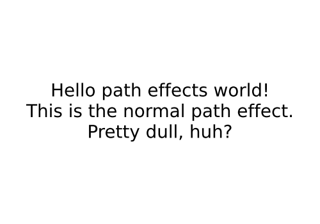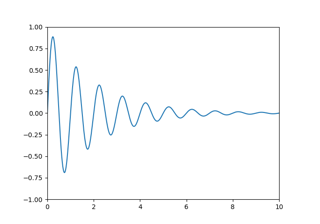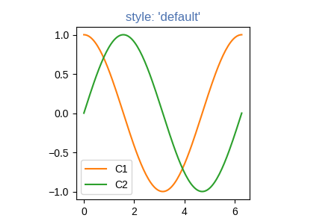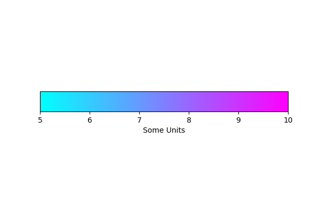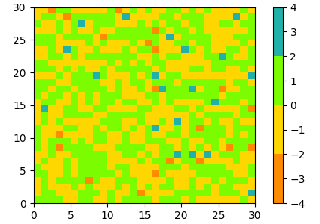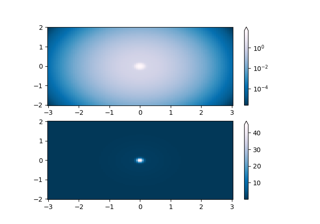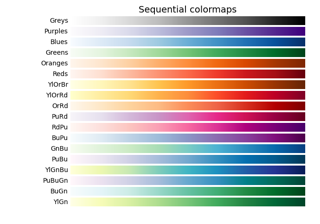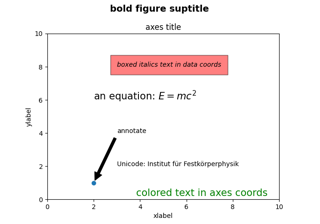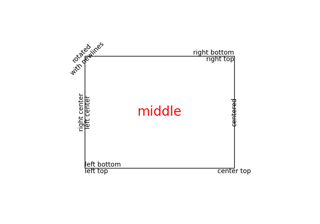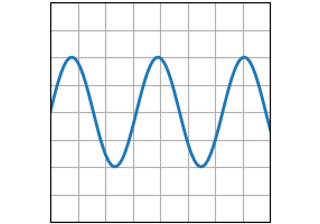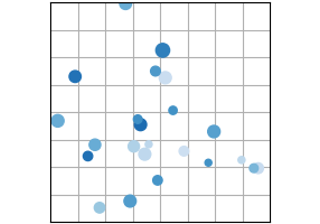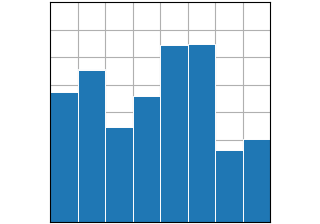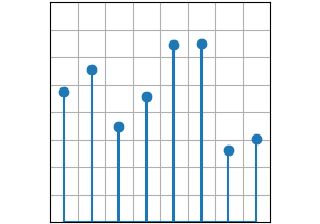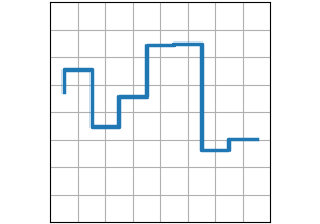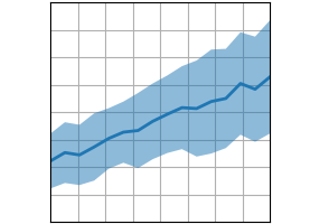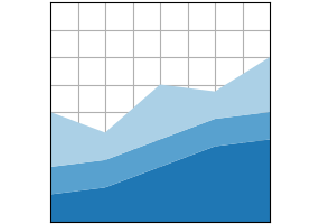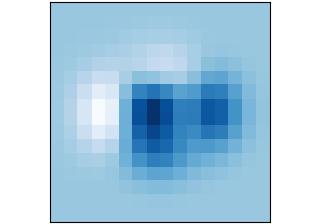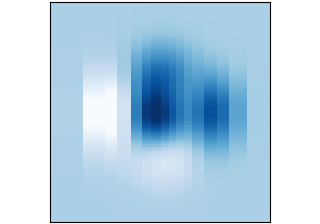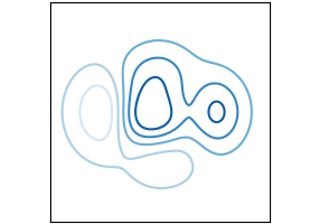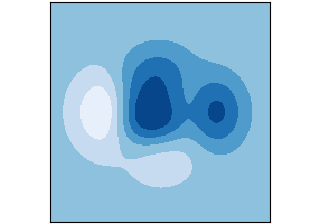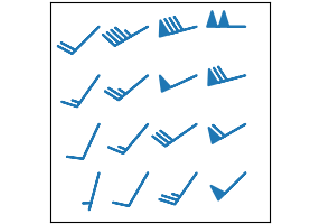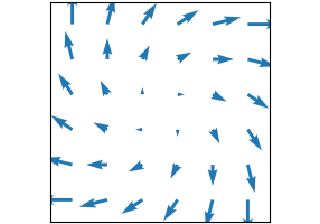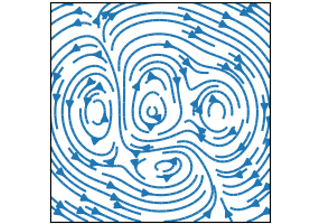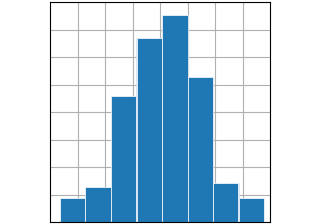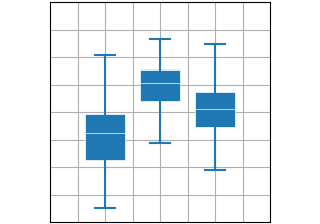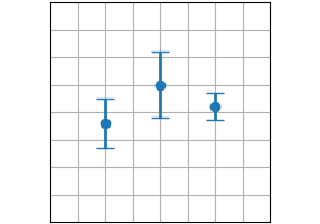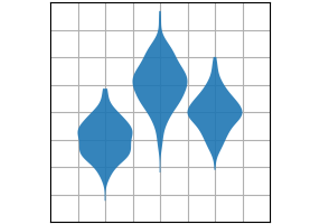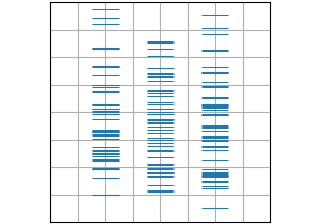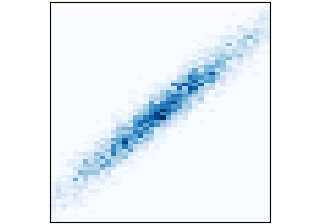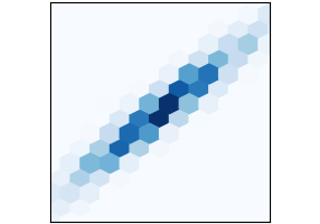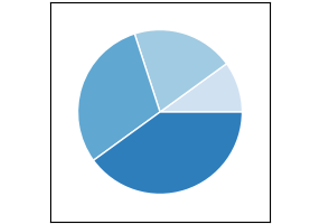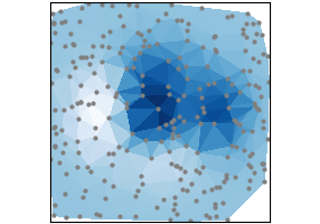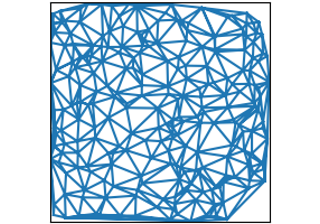matplotlib.pyplot.show #
- matplotlib.pyplot. show ( * , block = None ) [Quelle] #
Alle offenen Zahlen anzeigen.
- Parameter :
- block bool, optional
Ob vor der Rückkehr gewartet werden soll, bis alle Figuren geschlossen sind.
Wenn
Truedie GUI-Hauptschleife blockiert und ausgeführt wird, bis alle Abbildungsfenster geschlossen sind.Stellen
FalseSie sicher, dass alle Abbildungsfenster angezeigt werden, und kehren Sie sofort zurück. In diesem Fall sind Sie dafür verantwortlich, dass die Ereignisschleife ausgeführt wird, um reaktionsfähige Zahlen zu erhalten.Standardmäßig True im nicht-interaktiven Modus und False im interaktiven Modus (siehe
pyplot.isinteractive).
Siehe auch
Anmerkungen
Abbildungen in Datei speichern und gleichzeitig ein Fenster anzeigen
Wenn Sie sowohl eine Bilddatei als auch ein Benutzeroberflächenfenster wünschen, verwenden Sie
pyplot.savefigbeforepyplot.show. Am Ende (einer Blockierung)show()wird die Figur geschlossen und somit von Pyplot abgemeldet. Ein anschließender Anrufpyplot.savefigwürde eine neue und damit leere Zahl einsparen. Diese Einschränkung der Befehlsreihenfolge gilt nicht, wenn die Show nicht blockierend ist oder wenn Sie einen Verweis auf die Abbildung beibehalten und verwendenFigure.savefig.Automatische Anzeige in Jupyter-Notebooks
Die Jupyter-Backends (aktiviert über , , oder ) rufen standardmäßig am Ende jeder Zelle auf. Daher müssen Sie es normalerweise dort nicht explizit aufrufen.
%matplotlib inline%matplotlib notebook%matplotlib widgetshow()
Beispiele mit matplotlib.pyplot.show#
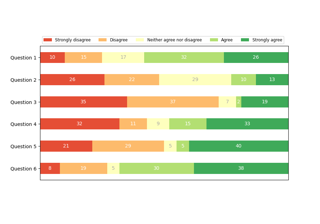
Diskrete Verteilung als horizontales Balkendiagramm
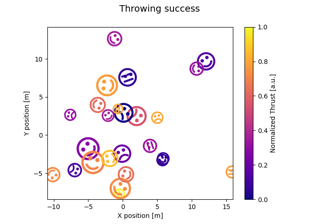
Zuordnen von Markierungseigenschaften zu multivariaten Daten
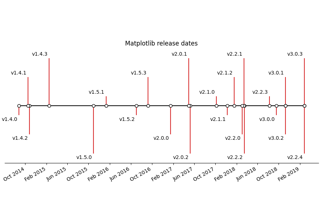
Erstellen einer Zeitleiste mit Linien, Daten und Text
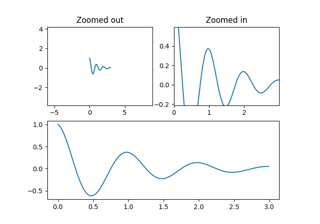
Steuern der Anzeigebeschränkungen mithilfe von Rändern und sticky_edges
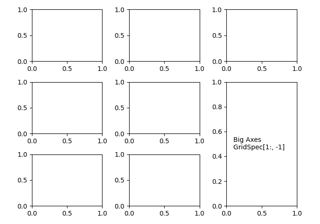
Kombinieren von zwei Subplots mit Subplots und GridSpec
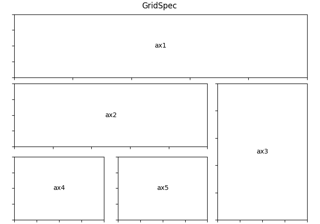
Verwenden von Gridspec zum Erstellen von Subplot-Layouts mit mehreren Spalten/Zeilen
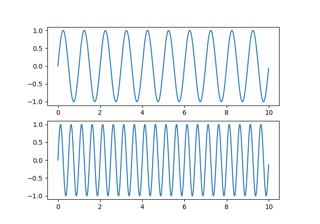
Gemeinsame Nutzung von Achsengrenzen und -ansichten
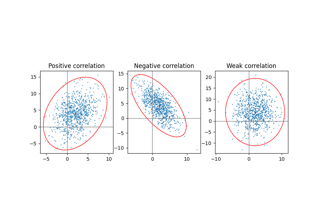
Zeichnen Sie eine Vertrauensellipse eines zweidimensionalen Datensatzes
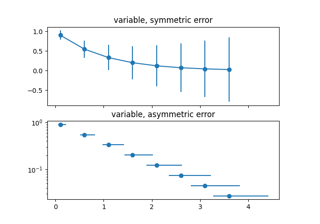
Verschiedene Möglichkeiten zur Angabe von Fehlerbalken
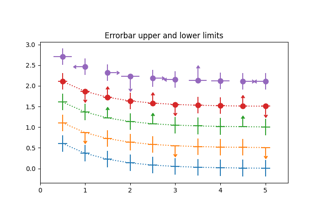
Einschließlich Ober- und Untergrenzen in Fehlerbalken
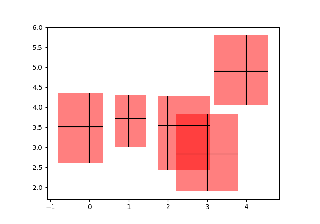
Erstellen von Boxen aus Fehlerbalken mit PatchCollection
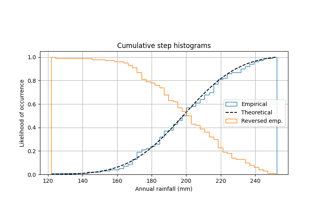
Verwenden von Histogrammen zum Zeichnen einer kumulativen Verteilung
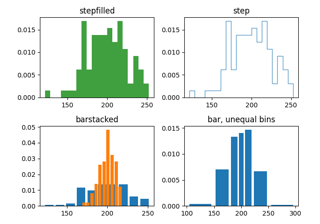
Demo der verschiedenen Histtype-Einstellungen der Histogrammfunktion
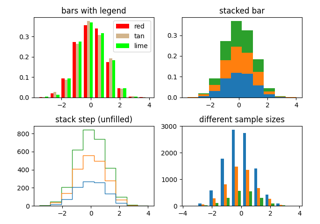
Die Funktion Histogramm (hist) mit mehreren Datensätzen
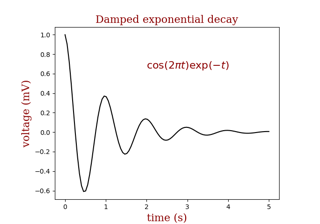
Steuerung des Textstils und der Beschriftungen mithilfe eines Wörterbuchs
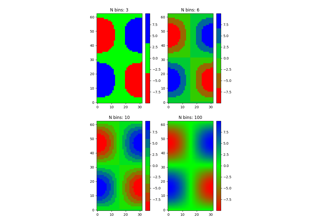
Erstellen einer Farbkarte aus einer Liste von Farben
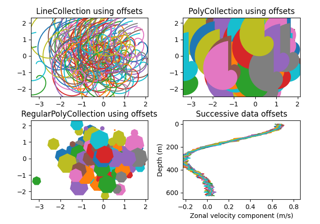
Linien-, Poly- und RegularPoly-Sammlung mit automatischer Skalierung

Steuern der Position und Größe von Farbbalken mit Inset Axes
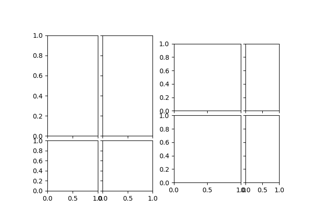
Festlegen eines festen Aspekts für ImageGrid-Zellen
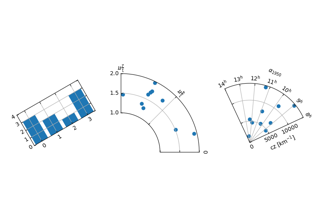
mpl_toolkits.axisartist.floating_axes-Funktionen
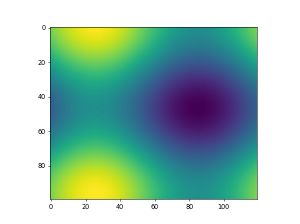
Animiertes Bild mit einer vorberechneten Liste von Bildern
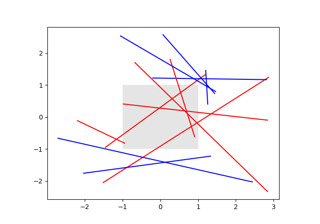
Ändern der Farben von Linien, die eine Box schneiden
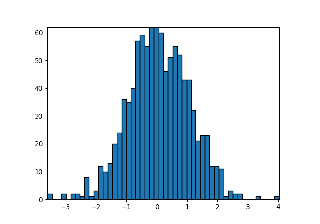
Erstellen von Histogrammen mit Rectangles und PolyCollections
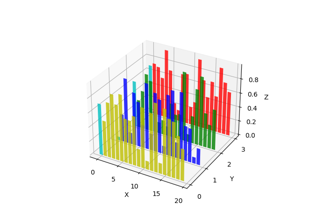
Erstellen Sie 2D-Balkendiagramme in verschiedenen Ebenen
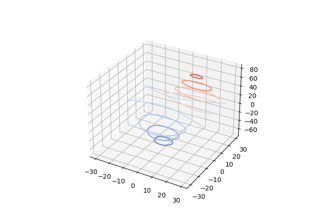
Demonstriert das Plotten von Konturkurven (Niveaukurven) in 3D
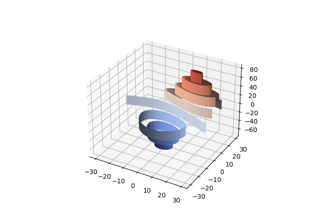
Demonstriert das Plotten von Konturkurven (Niveaukurven) in 3D mit der Option extend3d
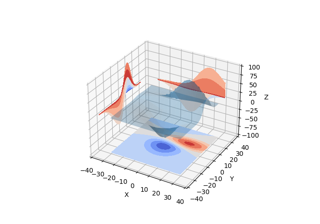
Projizieren einer gefüllten Kontur auf einen Graphen
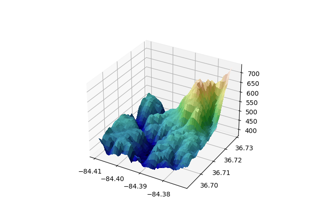
Benutzerdefinierte Schummerung in einem 3D-Oberflächendiagramm
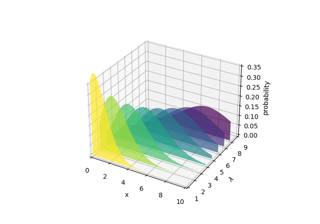
Generieren Sie Polygone zum Füllen unter dem 3D-Liniendiagramm
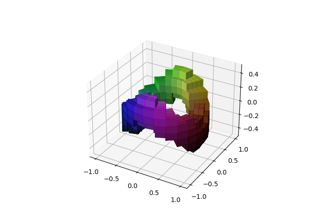
3D-Voxel-/Volumendiagramm mit zylindrischen Koordinaten
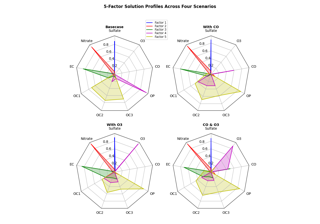
Radarkarte (auch Spinnen- oder Sternenkarte genannt)
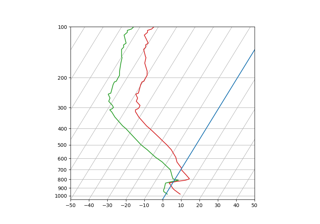
SkewT-logP-Diagramm: Verwenden von Transformationen und benutzerdefinierten Projektionen
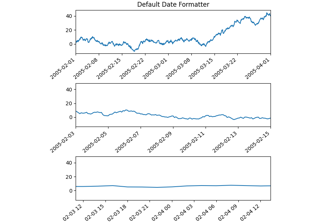
Datumsmarkierungen mit ConciseDateFormatter formatieren
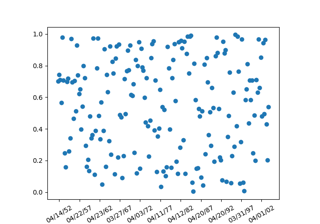
Setzen von Datumshäkchen mithilfe von Wiederholungsregeln
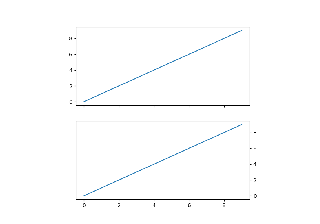
Legen Sie auf der rechten Seite standardmäßige Hilfsstrichbeschriftungen für die y-Achse fest
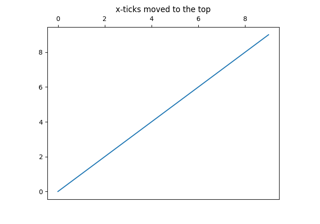
Verschieben Sie die Hilfsstrichbeschriftungen der x-Achse nach oben
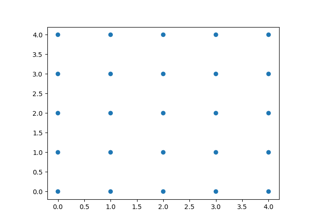
Wählen Sie mithilfe des Polygonselektors Indizes aus einer Sammlung aus
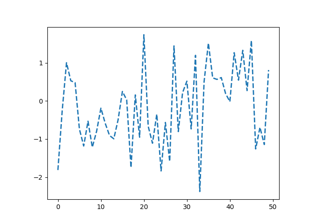
Anpassen von Matplotlib mit Stylesheets und rcParams